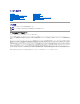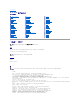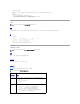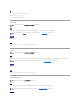ユーザーズガイド CMC の概要 CMC のインストールと設定 CMC にコマンドラインコンソールの使用を設定する方法 RACADM コマンドラインインタフェースの使用 CMC ウェブインタフェースの使用 CMC と Microsoft Active Directory との併用 電源管理 iKVM モジュールの使用 I/O ファブリック管理 トラブルシューティングとリカバリ RACADM サブコマンド CMC プロパティデータベースグループとオブジェクトの定義 LCD パネルインタフェースの使用 用語集 メモと注意 メ モ:コンピュータを使いやすくするための重要な情報を説明しています。 注 意 :ハードウェアの損傷やデータ損失の可能性と、その危険を回避するための方法が記載されています。 こ の マ ニ ュ ア ル の情 報は 予 告な し に変 更さ れ る こ と が あ り ま す。 © 2007 す べ て の著 作権 は 、 Dell Inc. に あ り ま す。 Dell Inc.
目次ページに戻る RACADM サブコマンド ユーザーズガイド ? および ? <コマンド> getmodinfo racdump arp getniccfg racreset chassisaction getpbinfo racresetcfg clrraclog getraclog serveraction clrsel getractime setchassisname cmcchangeover getredundancymode setassettag config getsel setled deploy getsensorinfo setniccfg fwupdate getslotname setractime getassettag getssninfo setslotname getchassisname getsvctag setsysinfo getconfig getsysinfo sslcertdownload getdcinfo gettracelog sslcertupload getioinfo
racadm ? getsysinfo l getsysinfo -- display general CMC and system information (CMC とシステムの一般的な情報を表示します) 使用方法: getsysinfo [-d] [-c] [-A] -d : show cmc information (cmc 情報を表示する) -c : show chassis information (シャーシ情報を表示する) -A : do not show headers or labels (ヘッダーまたはラベルを非表示にする) arp メ モ:このサブコマンドを使用するには、シ ス テ ム管 理 者の権限が必要です。 説明 アドレス解決プロトコル(ARP)テーブルを表示します。 このテーブルには IP 番号からシャーシ内の NIC の MAC アドレスへのマッピングが保存されています。 例 racadm arp l Address HWtype HWaddress Flags Mask Iface 143.166.152.
例 racadm chassisaction -m スイッチ-3 reset l Module power operation successful. (モジュールの電源操作に成功しました。) clrraclog メ モ:このサブコマンドを使用するには、ロ グ の ク リ ア シ ス テ ム管 理 者の権限が必要です。 説明 既存のレコードすべてを CMC ログから削除します。 新しいログエントリにログがクリアされた日時、およびログをクリアしたユーザーが追加されます。 メ モ:CMC ログを表示するには、getraclog を使用します。 CMC ログの詳細については、「CMC ログの表示」を参照してください。 使用方法 racadm clrraclog 出力 The CMC log was cleared successfully.
racadm cmcchangeover 出力 CMC failover initiated successfully. (CMC フェールオーバーの開始に成功しました。) config メ モ:このサブコマンドを使用するには、シ ャ ー シ設 定シ ス テ ム管 理 者の権限が必要です。 説明 設定ファイルの一部として CMC 設定パラメータを個別または一括で設定します。 データが異なる場合は、その CMC オブジェクトが新しい値で書き込まれます。 使用方法 racadm config -g <グループ> -o <オブジェクト> <値> racadm config -g <グループ> -o <オブジェクト> -i <インデックス> <値> racadm config -f <ファイル名> オプション 表 A-2 で config サブコマンドのオプションについて説明します。 表 A-2.
cfgNetTuning CMC ネットワーク調整を設定します cfgOobSnmp CMC の SNMP トラップの有効 / 無効化および設定をします cfgTraps 特定のユーザーの SNMP トラップ情報を表示し、送信を設定します cfgAlerting SNMP イベントトラップの警告の有効 / 無効化およびイベントフィルタを設定します cfgRacTuning CMC 調整のパラメータを設定します cfgRacSecurity CMC SSL 証明書署名要求(CSR)機能に関連する設定をします cfgActiveDirectory Microsoft® Active Directory® のプロパティを設定します cfgStandardSchema Active Directory の標準スキーマの設定を指定します cfgChassisPower シャーシの電源を設定します cfgServerInfo シャーシのサーバーを設定します cfgKVMInfo iKVM の情報を表示して設定します 出力 config サブコマンドは次のいずれかを検出したときに
オプション 説明 -u root サーバーのルートユーザーの <パスワード> が入力されることを示します。root は定数パラメータで、-u オプションで有効な唯一の値です。 -m <モジュール> 設定するサーバーを指定します。 有効値: server-n(n=1 ~ 16) サーバーのルートユーザーのパスワードを指定します。 -p <パスワード> -s 指定したサーバーの IP アドレス、サブネットマスク、ゲートウェイを半角スペースで区切って設定します。 l l l ipaddress — 有効な IP アドレスを表す文字列。 例:192.168.0.20 subnet — 有効なサブネットマスクを表す文字列。 例:"255.255.255.0" gateway — 有効なサブネットマスクを表す文字列。 例:192.168.0.1 例 racadm deploy server-8 -s 192.168.0.20 255.255.255.0 192.168.0.
例 racadm fwupdate -g -u -a 192.168.0.120 -d firmimg.cmc -m cmc-active l Firmware update complete. (ファームウェアアップデートが完了しました。) racadm fwupdate -s -m cmc-active l Firmware update in progress. (ファームウェアアップデートが進行中です。) getassettag メ モ:このサブコマンドを使用するには、CMC ロ グ イ ン ユ ー ザ ーの権限が必要です。 説明 シャーシの管理タグを表示します。 使用方法 racadm getassettag [-m <モジュール>] オプション 表 A-6 で getassettag サブコマンドのオプションについて説明します。 表 A-6.
例 racadm getchassisname l PowerEdge 2955 getconfig メ モ:このサブコマンドを使用するには、シ ャ ー シ設 定シ ス テ ム管 理 者の権限が必要です。 説明 CMC 設定パラメータを表示して、CMC 設定グループを .cfg ファイルに保存できます。 使用方法 racadm getconfig -g <グループ名> racadm getconfig -g <グループ名> -o <オブジェクト> racadm getconfig -g <グループ名> -i <インデックス> racadm getconfig -u <ユーザー名> racadm getconfig -h racadm getconfig -f <ファイル名> オプション 表 A-7 で getconfig サブコマンドのオプションについて説明します。 表 A-7.
cfgUserAdmin CMC ユーザーを設定します。 cfgEmailAlert SMTP 電子メール警告を設定します。 cfgSessionManagement 一度に CMC に接続できるリモートセッションの最大数を設定します。 cfgSerial シリアルコンソールの有効 / 無効化および設定をします。 cfgNetTuning CMC ネットワーク調整を設定します。 cfgOobSnmp CMC の SNMP トラップの有効 / 無効化および設定をします。 cfgTraps 特定のユーザーの SNMP トラップの送信を設定します。 cfgAlerting SNMP イベントトラップの警告を有効 / 無効化およびイベントフィルタを設定します。 cfgRacTuning CMC 調整のパラメータを設定します。 cfgRacSecurity CMC SSL 証明書署名要求(CSR)機能に関連する設定を指定します。 cfgActiveDirectory Microsoft Active Directory のプロパティを設定します。 cfgStandardSch
racadm getdcinfo l Group 1 I/O Type : Gigabit Ethernet Group 2 I/O Type : None Group 3 I/O Type : None switch-1 switch-2 switch-3 switch-4 switch-5 switch-6 <サーバー#> <タイプ> Gigabit Ethernet None None None None None <状況> OK OK OK OK OK OK server-1 server-2 server-3 server-4 server-5 Unsupported None None None None Invalid OK OK OK OK Unsupported None None None None Invalid OK OK OK OK server-6 server-7 server-8 server-9 server-10 server-11 server-12 se
racadm getkvminfo 例 racadm getkvminfo <モジュール> KVM <存在> Present <モデル> Avocent iKVM Switch 00.05.00.04 getled メ モ:このサブコマンドを使用するには、CMC ロ グ イ ン ユ ー ザ ーの権限が必要です。 説明 モジュールの LED 設定を表示します:点滅中、点滅なし、不明(空のスロット) 使用方法 racadm getled -m <モジュール> 表 A-9 では、getled サブコマンドのオプションについて説明します。 表 A-9.
オプション 表 A-10 で getmacaddress サブコマンドのオプションについて説明します。 表 A-10.
例 racadm getmodinfo -m switch-1 <モジュール> Switch-1 <存在> Present <電源状況> ON <正常性> OK ABC1234 getniccfg メ モ:このサブコマンドを使用するには、CMC ロ グ イ ン ユ ー ザ ーの権限が必要です。 説明 サーバー、スイッチ、シャーシなどのネットワーク設定を表示します。 メ モ:getniccfg サブコマンドを使用すると、処理に失敗した場合にエラーメッセージが表示されます。 使用方法 racadm getniccfg [-m <モジュール>] オプション 表 A-12 で getniccfg サブコマンドのオプションについて説明します。 表 A-12.
説明 電源バジェット状態の情報を表示します。 使用方法 racadm getpbinfo 例 racadm getpbinfo [Power Budget Status] Actual System AC Power Consumption Peak System Power Consumption Peak System Power Consumption Timestamp Minimum System Power Consumption Minimum System Power Consumption Timestamp Overall Power Health Redundancy System Max AC Power Limit System AC Power Warning Threshold Server Power Throttling Enabled Redundancy Policy Dynamic PSU Engagement Enabled System DC Max Power Capacity DC Redundancy Reserve DC Power Allocated
racadm getraclog [-i] racadm getraclog [-s <開始レコード>] [-c <カウント>] [-m] オプション 表 A-13 で getraclog サブコマンドのオプションについて説明します。 表 A-13.
racadm setractime -z * 例 racadm getractime l Thu Dec 8 20:15:26 2005 racadm getractime -z l Thu Dec 8 20:15:29 2006 CST6CDT racadm getractime -d l 0051208201542.
-i CMC ログのエントリ数を表示します。 -m 一度に 1 画面の情報を表示し、次の画面に進むようにユーザーにプロンプトを表示します(UNIX の more コマンドと同様)。 例 racadm getsel -i l Total Records: 28 racadm getsel -s 1 -c 1 l Sun Sep 16 02:51:11 2007 normal Server Blade 12 Presence module sensor for Server Blade, device inserted was asserted getsensorinfo メ モ:このサブコマンドを使用するには、CMC ロ グ イ ン ユ ー ザ ーの権限が必要です。 説明 指定したセンサーの状態を表示します。 使用方法 racadm getsensorinfo 例 racadm getsensorinfo <センサータイプ> FanSpeed FanSpeed FanSpeed FanSpeed FanSpeed FanSpeed FanSpeed FanSpeed FanSpeed
オプション 表 A-16 で getslotname サブコマンドのオプションについて説明します。 表 A-16.
racadm getssninfo -A -u * l \KVM\root\169.254.31.30\11/28/2007 18:44:51 \SSH\root\10.9.72.252\11/28/2007 23:22:37 getsvctag メ モ:このサブコマンドを使用するには、CMC ロ グ イ ン ユ ー ザ ーの権限が必要です。 説明 シャーシの単一またはすべてのモジュールのサービスタグ情報がある場合は、それを表示します。 使用方法 racadm getsvctag [-m <モジュール>] オプション 表 A-18 で getsvctag サブコマンドのオプションについて説明します。 表 A-18.
getsysinfo メ モ:このサブコマンドを使用するには、CMC ロ グ イ ン ユ ー ザ ーの権限が必要です。 説明 CMC に関連する情報を表示します。 使用方法 racadm getsysinfo [-d] [-c] [-A] オプション 表 A-19.
racadm gettracelog [-i] racadm gettracelog [-s <開始レコード>] [-c <カウント>] [-m] オプション 表 A-20 で gettracelog サブコマンドのオプションについて説明します。 表 A-20. gettracelog サブコマンドのオプション オプション 説明 (なし) CMC のトレースログを表示します。 -s 表示する開始レコードを指定します。 -c 表示するレコード数を指定します。 -i CMC トレースログのエントリ数を表示します。 -m 一度に 1 画面の情報を表示し、次の画面に進むようにユーザーにプロンプトを表示します(UNIX の more コマンドと同様)。 例 racadm gettracelog -c 5 l Nov Nov Nov Nov Nov 28 28 28 28 28 04:40:41 04:40:41 04:40:41 04:40:52 04:40:52 cmc cmc cmc cmc cmc syslogd 1.4.1: restart.
ifconfig メ モ:このサブコマンドを使用するには、シ ス テ ム管 理 者の権限が必要です。 説明 ネットワークインタフェース情報を表示します。 使用方法 racadm ifconfig 例 racadm ifconfig eth0 Link encap:Ethernet HWaddr 00:55:AB:39:10:0F inet addr:10.35.155.160 Bcast:10.35.155.255 Mask:255.255.255.0 UP BROADCAST RUNNING MULTICAST MTU:1500 Metric:1 RX packets:457405 errors:0 dropped:0 overruns:0 frame:0 TX packets:16321 errors:0 dropped:0 overruns:0 carrier:0 collisions:0 txqueuelen:0 RX bytes:51383270 (49.0 MiB) TX bytes:6573645 (6.
例 racadm ping 10.9.72.252 PING 10.9.72.252 (10.9.72.252): 56 data bytes 64 bytes from 10.9.72.252: icmp_seq=0 ttl=121 time=2.9 ms --- 10.9.72.252 ping statistics --1 packets transmitted, 1 packets received, 0 percent packet loss round-trip min/avg/max = 2.9/2.9/2.
FanSpeed FanSpeed FanSpeed 7 8 9 Fan-7 Fan-8 Fan-9 <センサータイプ> Temp 1 <番号> <センサータイプ> PWR PWR PWR PWR PWR PWR <番号> 1 2 3 4 5 6 OK Not OK OK <センサー名> Ambient_Temp OK PS-1 PS-2 PS-3 PS-4 PS-5 PS-6 14521 1 4826 <ステータス> 21 <センサー名> <ステータス> Online OK Online OK Online OK Slot Empty N/A Failed OK Slot Empty N/A rpm rpm rpm 7250 7250 2344 <読み取り値> <単位> celcius N/A 14500 14500 14500 40 racreset メ モ:このサブコマンドを使用するには、シ ス テ ム管 理 者の権限が必要です。 説明 CMC にソフトリセットまたはハードリセットを発行します。 リセットイベントは
racresetcfg を使用してデフォルトプロパティを復元すると、iKVM も自動的にリセットします。 注 意 :このコマンドは CMC の現在の設定を削除し、CMC とシリアル設定を最初のデフォルト設定に戻します。 リセット後のデフォルトの名前とパスワードはそれぞれ root と calvin で、IP アド レスは 192.168.0.120 です。 ネットワーククライアント(例:対応ウェブブラウザや Telnet/SSH)から racresetcfg を発行する場合は、デフォルトの IP アドレスを使用する必要がありま す。 使用方法 racadm racresetcfg [-m <モジュール>] オプション 表 A-22 で racresetcfg サブコマンドのオプションについて説明します。 表 A-22.
l l l l powercycle — サーバーのパワーサイクル処理を発行します。 パワーサイクルで -w <サイクル待機> オプションを使用することもできます。 graceshutdown — サーバーを正常にシャットダウンします。 hardreset — サーバーにリセット(再起動)処理を実行します。 powerstatus — サーバーの現在の電源状態(オンライン、オフ)を表示します。 例 racadm serveraction -m server-3 powerup Server power operation successful. (サーバーの電源操作に成功しました。) setchassisname メ モ:このサブコマンドを使用するには、シ ス テ ム管 理 者の権限が必要です。 説明 LCD でシャーシの名前を設定します。 使用方法 racadm setchassisname <名前> 例 racadm setchassisname dellchassis-1 The chassis name was set successfully.
例 入力: racadm setassettag -m chassis 783839–33 または racadm setassettag 783839–33 The asset tag was changed successfully. (管理タグの変更に成功しました。) setled メ モ:このサブコマンドを使用するには、シ ス テ ム管 理 者の権限が必要です。 説明 指定したモジュールに LED のステータス(点滅中または点滅なし)を設定します。 使用方法 racadm setled -m <モジュール> -l オプション 表 A-25 で setled サブコマンドのオプションについて説明します。 表 A-25.
指定したモジュールの IP 設定を行います。 使用方法 racadm setniccfg [-m <モジュール>] [-d] [-o] [-s <サブネットマスク> <ゲートウェイ>] [-k <速度> <デュプレックス>] racadm setniccfg [-m <モジュール>] -d racadm setniccfg [-m <モジュール>] -s <ネットマスク> <ゲートウェイ> racadm setniccfg [-m <モジュール>] -o racadm setniccfg [-m <モジュール>] -k [<速度> <デュプレックス>] オプション 表 A-26 で setniccfg サブコマンドのオプションについて説明します。 表 A-26.
使用方法 racadm setractime -d racadm setractime -l [-z <ゾーン>] オプション 表 A-27 で setractime サブコマンドのオプションについて説明します。 表 A-27. setractime サブコマンドのオプション オプション 説明 文字列 yyyymmddhhmmss.
オプション 表 A-28 で setslotname サブコマンドのオプションについて説明します。 表 A-28. setslotname サブコマンドのオプション オプション 説明 <スロット ID> シャーシ内のスロットの場所を示します。 有効値: 1 ~ 16 <スロット名> スロットに割り当てる新しい名です。 例 racadm setslotname -i 3 mserver3 The slot name was set successfully. (スロット名の設定に成功しました。) setsysinfo メ モ:このサブコマンドを使用するには、シ ス テ ム管 理 者の権限が必要です。 説明 シャーシの名前や場所を設定します。 使用方法 racadm setsysinfo [-c chassisname|chassislocation] <文字列> オプション 表 A-29 で setsysinfo サブコマンドのオプションについて説明します。 表 A-29.
使用方法 racadm sslcertdownload -t <タイプ> -f <ファイル名> オプション 表 A-30 で sslcertdownload サブコマンドのオプションについて説明します。 表 A-30. sslcertdownload サブコマンドオプション オプション 説明 ダウンロードする証明書の種類を指定します。 -t 1 — サーバー証明書 2 — Microsoft Active Directory 証明書 証明書の保存先となるローカルのファイルパスとファイル名を指定します。 -f 制限 sslcertdownload サブコマンドはリモートクライアントからのみ実行可能です。 例 racadm sslcertdownload -t 1 -f c:\cert\cert.txt Certificate successfully downloaded from the CMC.
制限 sslcertupload サブコマンドはローカルクライアントからのみ実行可能です。 例 racadm sslcertupload -t 1 -f c:\cert\cert.txt Certificate successfully uploaded to the CMC. (CMC への証明書アップロードに成功しました。) sslcertview メ モ:このサブコマンドを使用するには、シ ス テ ム管 理 者の権限が必要です。 説明 CMC にある SSL サーバーまたは認証局の署名付き証明書を表示します。 使用方法 racadm sslcertview -t <種類> [-A] オプション 表 A-32 で sslcertview サブコマンドのオプションについて説明します。 表 A-32.
Valid To : Nov 3 01:23:03 2017 GMT sslcsrgen メ モ:このサブコマンドを使用するには、シ ャ ー シ設 定シ ス テ ム管 理 者の権限が必要です。 説明 SSL 証明書署名要求(CSR)を生成し、CMC から管理ステーションまたは共有ネットワークにダウンロードします。 CMC でのトランザクション用に、CSR を使用してカスタム SSL 証明書を作成で きます。 使用方法 racadm sslcsrgen [-g] racadm sslcsrgen [-g] [-f <ファイル名>] racadm sslcsrgen [-s] オプション 表 A-33 で sslcsrgenサブコマンドのオプションについて説明します。 表 A-33.
指定した宛先へ CMC からテスト電子メールを送信します。 メ モ:このコマンドは、CMC で電子メール警告が有効になっている場合にのみ有効です。 電子メール警告の詳細については、「電子メール警告の設定」を参照してください。 使用方法 racadm testemail -i <インデックス> オプション 表 A-34 で testemail サブコマンドのオプションについて説明します。 表 A-34. testemail サブコマンドオプション オプション 説明 -i <インデックス> テストする電子メール警告のインデックスを指定します。 例 racadm testemail -i 1 Test email sent successfully.
目次ページに戻る
目次ページに戻る CMC と Microsoft Active Directory との併用 ユーザーズガイド Active Directory スキーマ拡張 拡張スキーマの概要 標準スキーマの Active Directory の概要 よくあるお問い合わせ (FAQ) ディレクトリサービスは、ネットワーク上のユーザー、コンピュータ、プリンタなどを制御するのに必要なすべての情報を格納する共通のデータベースを管理しています。 貴社が Microsoft® Active Directory® サービスソフトウェアを使用している場合は、CMC へのアクセスを提供するようにソフトウェアを設定できます。 これにより、Active Directory ソフトウェアの既存のユーザーに CMC ユ ーザー権限を追加して管理できます。 メ モ: Microsoft Windows® 2000 および Windows Server® 2003 オペレーティングシステムでは Active Directory を使用して CMC のユーザーを認識できます。 Active Directory スキーマ拡張 Active Direc
デルは管理者が設定できるプロパティのグループを提供しています。 デルの拡張スキーマには、関連、デバイス、特権などのプロパティが含まれます。 関連プロパティは、特定の特権セットのあるユーザーまたはグループを 1 台または複数台の RAC デバイスに関連付けます。 このモデルでは、ユーザー、RAC 特権、およびネットワーク上の RAC デ バイスを自由に組み合わせる柔軟性が備わる一方、複雑になりすぎることはありません。 Active Directory オブジェクトの概要 認証と承認を Active Directory と統合したい CMC が 2 つネットワーク上にある場合は、各 CMC につき少なくとも 1 つの関連オブジェクトと 1 つの RAC デバイスオブジェクトを作成する必要があ ります。 関連オブジェクトは複数作成でき、それぞれにリンクできるユーザー、ユーザーグループ、RAC デバイスオブジェクトの数に制限はありません。 ユーザーと RAC デバイスオブジェクトは、企業 内のどのドメインのメンバでもかまいません。 ただし、各関連オブジェクトは 1 つの特権オブジェクトにしかリンクできません。また、
1. 関連オブジェクトを 2 つ作成します。 2. 2 つの CMC を表す 2 つの RAC デバイスオブジェクト、RAC1 と RAC2 を作成します。 3. 2 つの特権オブジェクト 特権 1 と特権 2 を作成します。特権 1 にはすべての特権(システム管理者)、特権 2 にはログイン特権を与えます。 4. ユーザー 1 とユーザー 2 をグループ 1 に入れます。 5. グループ 1 を関連オブジェクト 1(A01)のメンバ、特権 1 を A01 の特権オブジェクトとして、RAC1 と RAC2 を A01 の RAC デバイスとして追加します。 6.
5.
属性 dellSchemaVersion dellRacType 表 6-3. dellAssociationObject クラス OID 1.2.840.113556.1.8000.1280.1.1.1.2 説明 Dell 関連オブジェクトを表します。 関連オブジェクトはユーザーとデバイスを結び付けます。 クラスタイプ 構造体クラス スーパークラス グループ 属性 dellProductMembers dellPrivilegeMember 表 6-4. dellRAC4Privileges クラス OID 1.2.840.113556.1.8000.1280.1.1.1.
識 別 名 :(LDAPTYPE_DN 1.3.6.1.4.1.1466.115.121.1.12) 属性 :dellIsCardConfigAdmin 説明 :ユーザーがデバイスの設定権限がある場合には TRUE。 OID: 1.2.840.113556.1.8000.1280.1.1.2.4 TRUE ブーリアン(LDAPTYPE_BOOLEAN 1.3.6.1.4.1.1466.115.121.1.7) 属性 :dellIsLoginUser 説明 :ユーザーがデバイスでログイン権限がある場合には TRUE。 OID:1.2.840.113556.1.8000.1280.1.1.2.3 TRUE ブーリアン(LDAPTYPE_BOOLEAN 1.3.6.1.4.1.1466.115.121.1.7) 属性 :dellIsCardConfigAdmin 説明 :ユーザーがデバイスの設定権限がある場合には TRUE。 OID: 1.2.840.113556.1.8000.1280.1.1.2.4 TRUE ブーリアン(LDAPTYPE_BOOLEAN 1.3.6.1.4.1.1466.115.
属性 :dellPermissionsMask1 OID:1.2.840.113556.1.8000.1280.1.6.2.1 整数(LDAPTYPE_INTEGER) 属性 :dellPermissionsMask2 OID:1.2.840.113556.1.8000.1280.1.6.2.
4. RAC デ バ イ ス オ ブ ジ ェ ク ト を選択します。 5. OK をクリックします。 特権オブジェクトの作成 メ モ:特権オブジェクトは、関係する関連オブジェクトと同じドメインに作成する必要があります。 1. 2. コ ン ソ ー ル ル ー ト(MMC)ウィンドウで、コンテナを右クリックします。 新 規® Dell RAC オ ブ ジ ェ ク ト を選択します。 新し い オ ブ ジ ェ ク ト ウィンドウが表示されます。 3. 新しいオブジェクトの名前を入力します。 4. 特権オ ブ ジ ェ ク ト を選択します。 5. OK をクリックします。 6. 作成した特権オブジェクトを右クリックして、プ ロ パ テ ィ を選択します。 7.
特権の追加 1. 特権オ ブ ジ ェ ク ト タブを選択し、追 加 をクリックします。 2. 特権オブジェクト名を入力し、OK をクリックします。 製 品 タブをクリックして、1 つまたは複数の RAC デバイスを関連に追加します。 関連デバイスは、ネットワークに接続している RAC デバイスのうち、定義したユーザーまたはユーザーグループが使 用できるものを指定します。 関連オブジェクトには複数の RAC デバイスを追加できます。 RAC デバイスまたは RAC デバイスグループの追加 RAC デバイスまたは RAC デバイスグループを追加するには、次の操作を実行します。 1. 製 品 タブを選択して、追 加 をクリックします。 2. RAC デバイスまたは RAC デバイスグループ名を入力して、OK をクリックします。 3. プ ロ パ テ ィ ウィンドウで、適 用 をクリックし、OK をクリックします。 拡張スキーマ Active Directory とウェブインタフェースを使 用し た CMC の設 定 1. CMC ウェブインタフェースにログインします。 2.
メ モ:アップロードする証明書の相対パスが フ ァ イ ル パ ス の値に表示されます。 フルパスと完全なファイル名とファイル拡張子を含む絶対ファイルパスを入力する必要があります。 ドメインコントローラの SSL 証明書には、ルート認証局による署名が必要です。 CMC にアクセスする管理ステーションで、ルート認証局の署名付き証明書が使用可能でなければなりません。 13. 適 用 をクリックします。 適 用 をクリックした後、CMC ウェブサーバー が自動的に再起動します。 14. CMC ウェブインタフェースに再びログインします。 15. システムツリーで シ ャ ー シ を選択し、ネ ッ ト ワ ー ク / セ キ ュ リ テ ィ タブをクリックしてから ネ ッ ト ワ ー ク サブタブをクリックします。 ネ ッ ト ワ ー ク設 定 ページが表示されます。 16. DHCP を使 用 (NIC IP アドレスを使 用 )が有効(チェックボックスがオン)の場合は、以下のいずれかを行います。 l l 17.
racadm config -g cfgLanNetworking -o cfgDNSServer1 <プライマリ DNS IP アドレス> racadm config -g cfgLanNetworking -o cfgDNSServer2 <セカンダリ DNS IP アドレス 拡張スキーマ機能の設定が完了しました。 標準スキーマの Active Directory の概要 Active Directory の統合に標準スキーマを使用する場合は、Active Directory と CMC の両方で設定が必要になります。 Active Directory では、標準グループオブジェクトがロールグループとして使用されます。 CMC のアクセス権を持つユーザーはロールグループのメンバーとなります。 このユーザーに特定の CMC カードへのアクセスを与えるには、ロールグループ名とそのドメイン名を特定の CMC カードで設定する必要があります。 拡張スキーマソリューションとは異なり、ロールと 特権レベルは Active Directory ではなく各 CMC カードで定義されます。 各 CMC につき最大 5 つ
CMC にアクセスするための標 準スキーマ Active Directory の設 定 Active Directory ユーザーが CMC にアクセスできるようにするには、次の手順を実行して Active Directory を設定する必要があります。 1. Active Directory サーバー(ドメインコントローラ)で、Active Directory ユーザーとコンピュータスナップインを開きます。 2. グループを作成するか、既存のグループを選択します。 CMC でウェブインタフェースまたは RACADM を使用して、グループ名とこのドメインの名前を設定する必要があります。 詳細については、「標準スキーマ Active Directory とウェブインタフェースを使用した CMC の設定」または「標準スキーマ Active Directory と RACADM を使用した CMC の設定」を参照 してください。 3.
メ モ:アップロードする証明書の相対パスが フ ァ イ ル パ ス の値に表示されます。 フルパスと完全なファイル名とファイル拡張子を含む絶対ファイルパスを入力する必要があります。 ドメインコントローラの SSL 証明書は、ルート認証局の署名付き証明書で署名されていなければなりません。 CMC にアクセスする管理ステーションで、ルート認証局の署名付き証明書 が使用可能でなければなりません。 c. 適 用 をクリックします。 適 用 をクリックした後、CMC ウェブサーバー が自動的に再起動します。 17. CMC Active Directory 機能の設定を完了するには、ログアウトしてから CMC にログインします。 18. システムツリーで シ ャ ー シ を選択します。 19. ネ ッ ト ワ ー ク / セ キ ュ リ テ ィ タブをクリックします。 20. ネ ッ ト ワ ー ク サブタブをクリックします。 ネ ッ ト ワ ー ク設 定 ページが表示されます。 21.
複数のツリーで Active Directory を使って CMC にログインできますか? はい。 CMC の Active Directory クエリアルゴリズムでは、1 つのフォレストで複数のツリーをサポートして います。 混合モードで(フォレストのドメインコントローラが Microsoft Windows NT® 2000 や Windows Server® 2003 など、異なるオペレーティングシステムを実 行) Active Directory を使って CMC にログインできますか? はい。 混合モードでは、CMC クエリプロセスで使用されるすべてのオブジェクト(ユーザー、RAC デバイスオブ ジェクト、関連オブジェクトなど)が同じドメインになければなりません。 デル拡張 Active Directory ユーザーとコンピュータスナップインはモードをチェックし、混合モードであれば、 ドメイン間でオブジェクトを作成するためにユーザーを制限します。 CMC と Active Directory の併用では複数のドメイン環境をサポートしています か? はい。 ドメインフォレスト機能のレベルがネ
目次ページに戻る CMC プロパティデータベースグループとオブジェクト定義 ユーザーズガイド 表示可能な文字 idRacInfo(読み取り専用) cfgLanNetworking cfgCurrentLanNetworking(読み取り専用) cfgRemoteHosts cfgUserAdmin cfgEmailAlert cfgSessionManagement cfgSerial cfgNetTuning cfgOobSnmp cfgTraps cfgAlerting cfgRacTuning cfgRacSecurity cfgActiveDirectory cfgStandardSchema cfgChassisPower cfgServerInfo cfgKVMInfo CMC プロパティデータベースには CMC の設定情報が含まれています。 データは関連オブジェクト別に分類され、オブジェクトはオブジェクトグループ別に分類されています。 この項では、プロパティ データベースがサポートしているグループとオブジェクトの ID をリストにします。 グループとオブジェクト ID を RACADM サブコ
#idRacProductInfo テキスト文字列を使用して製品を識別します(たとえば Chassis Management Controller)。 #idRacDescriptionInfo RAC の種類を説明するテキスト。 #idRacVersionInfo 現在の製品ファームウェアバージョンを含む文字列。 #idRacBuildInfo 現在の RAC ファームウェアビルドバージョン。 #idRacName ユーザーが割り当てた CMC の名前。 例 racadm getconfig -g idRacInfo # # # # # # idRacType=8 idRacProductInfo=Chassis Management Controller idRacDescriptionInfo=This system component provides a complete set of remote management functions for blade servers idRacVersionInfo=P21 idRacBuildInfo=200708301525 idRacNa
l 有効値:有効な IP アドレスを表す文字列。 例:192.168.0.20 cfgNicNetmask CMC の IP アドレスに静的サブネットマスクを割り当てます。 このプロパティは、cfgNicUseDhcp が 0(false)に設定されている場合にのみ使用されます。 l 有効値:有効なサブネットマスクを表す文字列。 例:"255.255.255.0" cfgNicGateway CMC の IP アドレスに静的ゲートウェイを割り当てます。 このプロパティは、cfgNicUseDhcp が 0(false)に設定されている場合にのみ使用されます。 l 有効値:有効なゲートウェイを表す文字列。 例:192.168.0.1 cfgDNSRacName CMC の名前を表示します。 このパラメータは cfgDNSRegisterRac が 1(true)に設定されている場合にのみ使用されます。 l 設定オプション:英文字から始まる、英数字とハイフンから成る最大 63 字の文字列。例:cmc-1, d-345.
メ モ:このオブジェクトは getconfig サブコマンドと一緒に使用します。 説明 現在の CMC NIC のプロパティを表示します。 概要 racadm getconfig [-g] [-o <オブジェクト名>] [-i <インデックス>] [-h] cfgCurrentLanNetworking racadm config [-g] [-o <オブジェクト名>] [-i <インデックス>] [-h] cfgCurrentLanNetworking # cfgNicCurrentIpAddress CMC に静的 IP アドレスを表示します。 # cfgNicCurrentNetmask CMC IP アドレスの静的サブネットマスクを表示します。 # cfgNicCurrentGateway CMC IP アドレスの静的ゲートウェイを表示します。 # cfgNicCurrentDhcpWasUsed DHCP が NIC の設定に使用されるかどうかを示します。 1 — アドレスは静的です。 0 — アドレスは DHCP サーバーから取得したものです。 # cfgDNSCurrentServ
cfgRemoteHosts メ モ:このオブジェクトをconfig または getconfig サブコマンドを一緒に使用してください。. メ モ:このオブジェクトプロパティを使用するには、シ ャ ー シ設 定シ ス テ ム管 理 者の権限が必要です。 説明 ファームウェアアップデートと SMTP 電子メール警告の有効 / 無効化およぼ設定をします。 cfgRhostsFwUpdateTftpEnable ネットワーク TFTP サーバーからの CMC ファームウェアのアップデートを有効 / 無効にします。 l 設 定オ プ シ ョ ン: 1(true)、0(false) l デ フ ォ ル ト:1 cfgRhostsFwUpdateIpAddr ネットワーク SMTP サーバーの IP アドレス。 警告が設定されて有効になっている場合に、SMTP サーバーは CMC から電子メール警告を送信します。 設定オプション:SMTP サーバーの有効な IP アドレスを表す文字列。 例:"192.168.0.55" デ フ ォ ル ト:0.0.0.
CMC ユーザーの情報を表示して設定します。 # cfgUserAdminIndex 読み取り専用 。 インデックス名を表示します。 cfgUserAdminEnable 個々のユーザーを有効または無効にします。 設 定オ プ シ ョ ン:1(true)、0(false) デ フ ォ ル ト:0 cfgUserAdminUserName 指定したインデックス名のユーザーの名前を表示 / 設定します。 インデックスが空の場合は、この名前フィールドに文字列を書き込むとユーザーインデックスが作成されます。 二重引用符("")の文字 列を書き込むと、そのインデックスのユーザーが削除されます。 名前を変更するには、名前を削除してから再作成する必要があります。 文字列に "/"(フォワードスラッシュ)、"\"(バックスラッシ ュ)、".
表 B-2. ユーザー権限のビットマスク例 ユーザー権限権 権限ビットマスク ユーザーは CMC にアクセスできません。 0x00000000 ユーザーは CMC へのログインおよび CMC とサーバー設定情報の表示のみできます。 0x00000001 ユーザーは CMC にログインして設定できます。 0x00000001 + 0x00000002 = 0x00000003 cfgEmailAlert メ モ:このオブジェクトをconfig または getconfig サブコマンドを一緒に使用してください。.
メ モ:このオブジェクトプロパティを使用するには、シ ャ ー シ設 定シ ス テ ム管 理 者の権限が必要です。 説明 Web Server、Telnet、SSH、および RACADM セッションのアイドルタイムアウトプロパティの現在の設定を表示して設定します。 アイドルタイムアウトの設定を変更すると、次回のログインで有効に なります。 接続のアイドルタイムアウトを無効にするには、このプロパティを 0 に設定します。 オブジェクト cfgSsnMgtWebserverTimeout Web Server へのアイドル状態の接続が自動的に切断されるまでの秒数を指定します。 設 定 範囲:60 ~ 1920 秒 デ フ ォ ル ト: 300 秒 cfgSsnMgtTelnetIdleTimeout アイドル状態の Telnet セッションが自動的に切断されるまでの秒数を示します。 設 定オ プ シ ョ ン:0(タイムアウトなし)、60 ~ 1920 秒 デ フ ォ ル ト: 300 秒 cfgSsnMgtSshIdleTimeout アイドル状態の SSH セッションが自動的に切断されるまでの秒数を示し
設 定オ プ シ ョ ン:9600、19200、28800、38400、57600、115200 デ フ ォ ル ト:115200 cfgSerialConsoleEnable CMC シリアルコンソールインタフェースを有効または無効にします。 設 定オ プ シ ョ ン:1(true)、0(false) デ フ ォ ル ト:1 cfgSerialConsoleQuitKey シリアルテキストコンソールを終了するキーまたはキーの組み合わせを指定します。 値は以下のいずれかで表します。 l l l l 10 進数値 — 例:95 16 進数値 — 例:0x12 8 進数値 — 例:007 ASCII 値— 例:a ASCII 値は、以下の エスケープキーコードを使用して表される場合があります。 a. b. と任意のアルファベット(a-z、A-Z) と次の特殊文字:[ ] \ ^ _ 有効値: 最大 4 字の文字列 デ フ ォ ル ト: <\> cfgSerialConsoleIdleTimeout アイドル状態のシリアルセッションが切断されるまでの
cfgSerialSshEnable CMC の SSH インタフェースを有効または無効にします。 設 定オ プ シ ョ ン:1(true)、0(false) デ フ ォ ル ト:1 例 racadm getconfig -g cfgSerial cfgSerialBaudRate=115200 cfgSerialConsoleEnable=1 cfgSerialConsoleQuitKey=^\ cfgSerialConsoleIdleTimeout=1920 cfgSerialConsoleNoAuth=0 cfgSerialConsoleCommand="connect server-1" cfgSerialHistorySize=1000 cfgSerialTelnetEnable=0 cfgSerialSshEnable=1 cfgNetTuning メ モ:このオブジェクトをconfig または getconfig サブコマンドを一緒に使用してください。.
cfgNetTuningNicFullDuplex=1 cfgNetTuningNicMtu=1500 cfgNetTuningNicAutoneg=1 cfgOobSnmp メ モ:このオブジェクトをconfig または getconfig サブコマンドを一緒に使用してください。.
警告を受信する IP アドレスを設定します。 設 定オ プ シ ョ ン:有効な IP アドレスを表す文字列。 例:192.168.0.20 cfgTrapsCommunityName 認証に使用されるコミュニティ文字列(コミュニティ名と同じ)を設定します。 コミュニティ文字列は、ネットワーク上のさまざまなホスト間で共有されるパスワードの役割を果たします。 SNMP を使用して 通信するには、 このコミュニティ文字列の値が他のホストのコミュニティ文字列と 一致する必要があります。 例 racadm getconfig -g cfgTraps -i 2 # cfgTrapsIndex=2 cfgTrapsEnable=1 cfgTrapsAlertDestIpAddr= cfgTrapsCommunityName=public cfgAlerting メ モ:このオブジェクトをconfig または getconfig サブコマンドを一緒に使用してください。.
cfgRacTuneRemoteRacadmEnable CMC のリモート RACADM インタフェースを有効または無効にします。 設 定オ プ シ ョ ン:1(true)、0(false) デ フ ォ ル ト:1 cfgRacTuneWebserverEnable CMC Web Server を有効または無効にします。 このプロパティを 0(FALSE、無効)に設定すると、クライアントの Web ブラウザやリモート RACADM から CMC にアクセスできません。 このプロ パティは telnet/ssh/ シリアルまたはローカル RACADM インタフェースには影響を与えません。 設 定オ プ シ ョ ン:1(true)、0(false) デ フ ォ ル ト:1 cfgRacTuneHttpPort CMC との HTTP ネットワーク通信に使用するポート番号を指定します。 設 定 範囲:10 ~ 65535 デ フ ォ ル ト:80 cfgRacTuneHttpsPort CMC との HTTPS ネットワーク通信に使用するポート番号を指定します。 設 定 範囲:10 ~ 65535 デ フ
cfgRacTuneIpRangeMask IP 範囲のマスクプロパティを指定します。 設 定オ プ シ ョ ン:左寄せビットが適用されたビットマスクの値。 例:"255.255.255.0" デ フ ォ ル ト:255.255.255.
cfgRacTuneIpBlkPenaltyTime=300 cfgRacTuneTimezoneOffset=0 cfgRacTuneDaylightOffset=0 cfgRacSecurity メ モ:このオブジェクトをconfig または getconfig サブコマンドを一緒に使用してください。.
デ フ ォ ル ト: [null] cfgRacSecCsrCountryCode CSR 国名(C C)を指定します。 有効値:最大 254 字の文字列。 デ フ ォ ル ト: [null] cfgRacSecCsrEmailAddr CSR 電子メールアドレスを指定します。 有効値:最大 254 字の文字列。 デ フ ォ ル ト: [null] 例 racadm config -g cfgRacSecurity cfgRacSecCsrKeySize=1024 cfgRacSecCommonName= cfgRacSecOrganizationName= cfgRacSecOrganizationUnit= cfgRacSecLocalityName= cfgRacSecStateName= cfgRacSecCountryCode= cfgRacSecEmailAddr= cfgActiveDirectory メ モ:このオブジェクトをconfig または getconfig サブコマンドを一緒に使用してください。.
cfgADRacName CMC 名は、Active Directory フォレストに記録されているとおりに指定します。設 定オ プ シ ョ ン: 空白文字を含まない 254 文字までの文字列。 デ フ ォ ル ト: [null] cfgADAuthTimeout Active Directory 認証要求の完了がタイムアウトになるまでの時間を秒で指定します。 設 定 範囲:15 ~ 300 デ フ ォ ル ト:120 cfgADType Active Directory で使用するスキーマの種類(拡張または標準)を指定します。 設 定オ プ シ ョ ン:1(拡張)、2(標準) デ フ ォ ル ト:1(拡張) cfgADSpecifyServerEnable LDAP サーバーまたはグローバルカタログサーバーを有効 / 無効にして指定できます。 IP アドレスを指定するには、cfgADDomainController または cfgADGlobalCatalogを使用します。 設 定オ プ シ ョ ン:1(有効)、0(無効) デ フ ォ ル ト:0(無効) cfgADDomainController
Active Directory の標準スキーマの設定を指定します。 # cfgSSADRoleGroupIndex 読み取り専用 。 Active Directory に記録されているロールグループのインデックスを表示します。 設 定 範囲:1 ~ 5 cfgSSADRoleGroupName Active Directory フォレストに記録されているロールグループの名前を指定します。 設 定オ プ シ ョ ン:スペースを使用しない最大 254 字の文字列。 デ フ ォ ル ト: [null] cfgSSADRoleGroupDomain ロールグループが存在する Active Directory ドメインを指定します。 設 定オ プ シ ョ ン:スペースを使用しない最大 254 字の文字列。 cfgSSADRoleGroupPrivilege ロールグループの権限を役割に基づいて設定するには、ビットマスク番号を指定します(表 B-1 を参照)。 設 定 範囲: 0x00000000–0x000001ff デ フ ォ ル ト: [null] 例 racadm getconfig -g cfgSt
# cfgChassisPeakPowerConsumptionTimestamp 読み取り専用 。 ピークシステム電力消費量の値が発生したときに記録されたタイムスタンプ。 # cfgChassisMinPowerConsumption 読み取り専用 。 値を最後にクリアしてからのシステムレベル AC 電力消費量の最小値(ワット)。 # cfgChassisMinPowerConsumptionTimestamp 読み取り専用 。 最小システム電力消費量が発生したときに記録されたタイムスタンプ。 # cfgChassisPowerStatus 読み取り専用 。 シャーシの電源状態を示します。 設 定オ プ シ ョ ン:1(その他)、2(不明)、3(OK)、4(非重大)、5(重大)、6(回復不可) # cfgChassisRedundantState 読み取り専用 。 シャーシの電源の冗長性を有効または無効にします。 値:0(なし)、1(完全) cfgChassisMaxACPowerLimit シャーシ全体の電力消費量の上限値(W)が表示されます。 設 定 範囲: 2768–7928 ワット デ フ
読み取り専用 。 シャーシの動作に使用できる総電力バジェット(ワット数)を示します。 # cfgChassisDCRedundancyReserve 読み取り専用 。 AC グリッドや 電源装置ユニット(PSU)が故障した場合に利用できる予備の冗長電力量(ワット)を示します。 冗長性ポリシーが 0 (冗長性なし)に設定されている場合、この値は 0 (冗長性なし)に設定されます。 cfgChassisDCPowerServerAllocation 読み取り専用 。 サーバーに割り当てられた累積電力(W)を示します。 デ フ ォ ル ト:7928 cfgChassisDynamicPSUEngagementEnable が 1(有効)に設定されていて、シャーシ電力消費量が電源警告しきい値を超えている場合は、総電力消費量がしきい値内に戻るまで、優先度 の低いサーバーのパフォーマンスが低下します。 cfgChassisDynamicPSUEngagementSet が 0(無効)に設定されている場合は、総電力消費量がしきい値内に戻るまで、優先順位の低いサーバーの電源が切断される場合があります。 # cfgCha
# cfgChassisStandbyPowerCapacity=0 W # cfgChassisPowerConsumptionClear=******** (Write-Only) # cfgChassisPowerConsumptionClearTimestamp=18:00:00 12/31/1969 cfgChassisPowerButtonEnable=1 racadm config -g cfgChassisPower -o cfgChassisPowerConsumptionClear 1 l cfgChassisMinPowerConsumption と cfgChassisPeakPowerConsumption をクリアします。 cfgServerInfo メ モ:このオブジェクトをconfig または getconfig サブコマンドを一緒に使用してください。.
cfgServerNicEnable LAN チャネルを有効または無効にします。 設 定オ プ シ ョ ン: 0 (無効)、1 (有効) cfgServerIPMIOverLanEnable IPMI LAN チャネルを有効または無効にします。 設 定オ プ シ ョ ン: 0 (無効)、1 (有効) 例 racadm getconfig -g cfgServerInfo -i 1 # cfgServerInfoIndex=1 cfgServerSlotNumber=1 # cfgServerServiceTag=JGPRQ61 cfgServerName=Server-1 # cfgServerBmcMacAddress=00:11:43:FD:B7:2A # cfgServerNic1MacAddress=00:11:43:FD:B7:2A # cfgServerNic2MacAddress=N/A cfgServerPriority=9 cfgServerNicEnable=1 cfgServerIPMIOverLanEnable=1 cfgKVMInfo メ モ:このオブジェクトをconfig ま
目次ページに戻る LCD パネルインタフェースの使用 ユーザーズガイド LCD のナビゲーション 診断 フロントパネル LCD メッセージ LCD エラーメッセージ LCD モジュールとサーバーステータス情報 LCD パネルを使用して設定と診断を実行したり、シャーシやそのコンテンツのステータス情報を取得したりできます。 LCD のナビゲーション LCD パネルを操作するには、LCD 画面の右側のボタンを使用します。 上下左右の矢印ボタンは、画面で選択したメニュー項目やアイコンを変更します。 選択されている項目は、青い背景または枠で 表示されます。 中央のボタンは、選択した項目をアクティブにします。 LCD 画面に表示されたメッセージが画面の幅よりも長い場合は、左右の矢印ボタンを使ってテキストを左と右にスクロールします。 表 C-1 に示したアイコンは LCD 画面間の移動に使用します。 表 C-1.
1. 上下の矢印ボタンを使ってメニュー項目をハイライトするか、メ イ ン メニューに戻る場合は 戻る アイコンをハイライトします。 2. 中央のボタンを押して選択項目をアクティブにします。 言語設定画面 言 語 設 定 画面では、LCD パネルのメッセージに使用する言語を選択します。 現在アクティブな言語は、青色の背景でハイライトされています。 1. 上下左右の矢印ボタンを使って任意の言語をハイライトします。 2. 中央のボタンを押します。 適用アイコンが表示されてハイライトされます。 3.
グラフィカルモジュールステータス画面 グ ラ フ ィ カ ル モ ジ ュ ー ル ス テ ー タ ス 画面には、シャーシの後部にインストールされているモジュールがすべて表示され、各モジュールの正常性の情報が要約されています。 モジュールの正常性は、 以下のように各モジュールアイコンの色で示されます。 l グレー — モジュールがオフまたはスタンバイでエラーなし l グリーン — モジュールがオンでエラーなし l オレンジ — モジュールに 1 つ以上のエラーあり l ブラック — モジュールが存在しない モジュールアイコンの周りで点滅する青い長方形は、モジュールがハイライトされていることを示します。 グ ラ フ ィ カ ル サ ー バ ー ス テ ー タ ス 画面を表示するには 1. 回転アイコンをハイライトします。 2. 中央のボタンを押します。 モジュールのステータス画面を表示するには 1. 上下左右の矢印ボタンを使って任意のモジュールをハイライトします。 2.
上下の矢印ボタンを使ってリストをスクロールできます。 画面より長いメッセージを選択した場合は、左右の矢印ボタンを使ってスクロールします。 エ ン ク ロ ー ジ ャ メニューに戻るには、上下の矢印ボタンを使って 戻る アイコンを選択し、中央のボタンを押します。 診断 LCD パネルは、シャーシ内のサーバーやモジュールの問題を診断する場合に役立ちます。 シャーシまたはシャーシ内のサーバーやモジュールに問題やエラーがある場合は、LCD パネルの状態イン ジケータがオレンジ色に点滅します。 メ イ ン メ ニ ュ ー で、背景がオレンジ色に点滅するアイコンがメニュー項目(サーバーまたはエンクロージャ)の横に表示される場合、サーバーまたはモジュールに 障害があることを示します。 LCD メニューシステムでオレンジ色の点滅アイコンをたどっていくと、問題のある項目のステータス画面とエラーメッセージを表示できます。 問題の原因となるモジュールやサーバーを取り外すか、モジュールまたはサーバーのハードウェアログをクリアすると、LCD パネルのエラーメッセージを削除できます。 サーバーエラーの場合は、 iDRAC ウェブインタ
重要度 メッセージ 重大 原因 シャーシファン <番号> 状態:シャーシファンのファンセンサー、エラーイベント 指定したファンの速度が遅いため、システムに十分な冷却を提供できません。 表 C-5. IOM ス テ ー タ ス画面 重要 度 メッセージ 原因 警告 I/O モジュール <番号> ステータス:I/O モジュールのモジュールセンサー、OK から非重大への IO モジュールは良好でしたが、現在はファブリックの不一致またはリンク調整の不一致 ステータス移行がアサートされました が検出されています。 重大 I/O モジュール <番号> ステータス:I/O モジュールのモジュールセンサー、やや重要から重大 へのステータス移行がアサートされました I/O モジュールにエラーがあります。 I/O モジュールがサーマルトリップした場合でも、 同じエラーが起こることがあります。 表 C-6.
ーサイクルがアサートされました 限切れになりました)。処置はパワーサイクルに設定されています。 重大 システムボード SEL:システムボードのイベントログセンター、ログ満杯がアサート されました あと 1 つエントリを追加すると SEL が満杯になることが SEL デバイスで検出されました。 警告 ECC 修正可能エラー:メモリセンサー、修正可能な ECC()が アサートされました 修正可能な ECC エラーが重大な率に到達しました。 重大 ECC 修正不可エラー:メモリセンサー、修正不可の ECC()が アサートされました 修正不可の ECC エラーが検出されました。 重大 I/O チャネル Chk:重大イントセンサー、I/O チャネルチェック NMI がアサートさ れました I/O チャネルで重大な割り込みが生成されました。.
ピーク電力または高ウォーターマーク ピーク電力消費量(ワット) 最小電力または低ウォーターマーク 最小電力消費量(ワット) 周辺温度 周辺温度(摂氏) サービスタグ 出荷時に割り当てられたサービスタグ CMC 冗長性モード 非冗長または冗長 PSU 冗長性モード 非冗長、AC 冗長、または DC 冗長 表 C-11. ファンステータス アイテム 説明 名前 / 場所 例:ファン1、ファン2 など エラーメッセージ エラーがない場合は、"エラーなし" 表示されます。それ以外の場合は、エラーメッセージが重大、警告の順で表示されます。 RPM 現在のファン速度(RPM) 表 C-12. PSU ス テ ー タ ス アイテム 説明 名前 / 場所 例:PSU1、PSU2 など エラーメッセージ エラーがない場合は、"エラーなし" 表示されます。それ以外の場合は、エラーメッセージが重大、警告の順で表示されます。 ステータス オフライン、オンライン、またはスタンバイ 最大ワット数 PSU がシステムに供給できる最大ワット数 表 C-13.
iDRAC MAC アドレス iDRAC の起動が完了した場合にのみ表示されます。 iDRAC ファームウェアバ ージョン iDRAC の起動が完了した場合にのみ表示されます。 目次ページに戻る
目次ページに戻る CMC にコマンドラインコンソールの使用を設定する方法 ユーザーズガイド CMC のコマンドラインコンソールの機能 CMC での Telnet コンソールの使用 CMC での SSH の使用 端末エミュレーションソフトウェアの設定 シリアルまたは telnet コンソールの使用 Connect コマンドによるモジュールへの接続 本項では、CMC コマンドラインコンソール(またはシリアル/Telnet/SSH コンソール)の機能について情報を提供し、コンソールから管理操作を実行できるようにシステムを設定する方法を説明します。 CMC でコマンドラインコンソールから RACADM コマンドを使用する方法については、「RACADM コマンドラインインタフェースの使用」を参照してください。 CMC のコマンドラインコンソールの機能 CMC は、以下のシリアルおよび Telnet コンソール機能をサポートしています。 l 単一のシリアルクライアント接続と最大 4 つの Telnet クライアント同時接続が可能 l 最大 4 つの同時セキュアシェル(SSH)クライアント接続 l RACAD
cfgSerialSshEnable および cfgRacTuneSshPort プロパティの詳細については、「CMC プロパティデータベースグループとオブジェクト定義」を参照してください。 CMC の SSH の実装では、表 3-1 に示すように複数の暗号化スキームがサポートされています。 表 3-1.
7. を押して、速 度/パ リ テ ィ/ビ ッ ト のオプションを 115200 8N1 に設定します。 8. を押して、ハードウェアフロー制 御 を は い に設定し、ソ フ ト ウ ェ ア フ ロ ー制 御 を い い え に設定します。 シ リ ア ル ポ ー ト セ ッ ト ア ッ プ メニューを終了するには、 を押します。 9. モ デ ム と ダ イ ヤ ル を選択して、 を押します。 10. モ デ ム ダ イ ヤ ル と パ ラ メ ー タ ー の セ ッ ト ア ッ プ メニューで、 を押して 初 期 化 、リ セ ッ ト、接続、および 切断 設定が空白になるようにクリアします。 11. を押して空白の値をそれぞれ保存します。 12. すべての指定フィールドをクリアにしてから、を押して モ デ ム ダ イ ヤ ル と パ ラ メ ー タ の セ ッ ト ア ッ プ メニューを終了します。 13.
2. カーネル行に 2 つのオプションを付け加えます。 kernel ............. console=ttyS1,57600 3. /etc/grub.conf に splashimage ディレクティブが含まれている場合は、それをコメントアウトします。 次の例は、この手順で説明した変更を示しています。 # grub.conf generated by anaconda #( grub.conf(anaconda 生成)) # Note that you do not have to rerun grub after making changes to this file (このファイルに変更を加えた後、brub を再実行する必要はありません。) # NOTICE: You do not have a /boot partition. This means that # all kernel and initrd paths are relative to /, e.g.
# 2 - マルチユーザー、NFS なし(ネットワークを使用しない場合は # 3 と同じ) # 3 - 完全マルチユーザーモード # 4 - 未使用 # 5 - X11 # 6 - 再起動(initdefault をこれに設定しないでください)) # id:3:initdefault: # System initialization. #( システム初期化。) si::sysinit:/etc/rc.d/rc.sysinit l0:0:wait:/etc/rc.d/rc l1:1:wait:/etc/rc.d/rc l2:2:wait:/etc/rc.d/rc l3:3:wait:/etc/rc.d/rc l4:4:wait:/etc/rc.d/rc l5:5:wait:/etc/rc.d/rc l6:6:wait:/etc/rc.d/rc 0 1 2 3 4 5 6 # Things to run in every runlevel.
シリアルまたは telnet コンソールの使用 CMC コマンドラインに接続すると、次のコマンドを入力できます。 表 3-3.
目次ページに戻る 用語集 ユーザーズガイド Active Directory Active Directory はユーザーデータ、セキュリティ、分散されたリソースのネットワーク管理を自動化し、他のディレクトリとの相互動作を可能にした一元管理型の標準化システムです。 Active Directory は特に、分散ネットワーク環境用に設計されています。 ARP Address Resolution Protocol(アドレス解決プロトコル)の略語。ホストのインターネットアドレスからその Ethernet アドレスを見つける手法。 ASCII American Standard Code for Information Interchange(情報交換用米国標準コード)の略語。文字、数字、その他の記号の表示と印刷に使用されるコード表現体系。 BIOS Basic Input/Output System(基本出入力システム)の略語。周辺機器に最下位レベルのインタフェースを提供し、メモリへのオペレーティングシステムの読み込みなど、システム起動処理の第一 段階を制御するシステムソフトウェアの一部。 CA Ce
Fully qualified domain name(完全修飾ドメイン名)の略語。DNS ツリー階層内のモジュールの絶対的な位置を指定するドメイン名です。 Microsoft® Active Directory® は 64 バイト以下 の FQDN のみに対応しています。 FSMO Flexible single master operation(フレキシブルシングルマスタオペレーション)の略語。拡張処理のアトミック性を保証する Microsoft Active Directory ドメインコントローラタスク。 GMT Greenwich Mean Time(グリニッジ標準時)の略語。 GMT は世界中のあらゆる場所に共通する標準時刻です。 GMT はイギリスのロンドン郊外にあるグリニッジ天文台跡を通過する本初子午線 (経度 0°)に基づく平均太陽時を反映しています。 GUI Graphical User Interface(グラフィカルユーザーインタフェース)の略語。ウィンドウ、ダイアログボックス、ボタンなどの要素を使用するコンピュータ表示インタフェース。これに対し、コマンドプロンプ トインタフェー
Light-Emitting Diode(発光ダイオード)の略語。 LOM Local area network On Motherboard(マザーボード上のローカルエリアネットワーク)の略語。 MAC Media Access Control(メディアアクセスコントロール)の略語。ネットワークノードとネットワーク物理レイヤ間のネットワークサブレイヤ。 MAC ア ド レ ス Media Access Control アドレス。NIC の物理コンポーネントに組み込まれる固有アドレス。 Mbps Megabits per second(1 秒当たりのメガビット数)略語。データ伝送速度を表す単位です。 Microsoft Active Directory ユーザーデータ、セキュリティ、分散リソースのネットワーク管理を自動化し、他のディレクトリとの相互作用を可能にする一元管理型の標準化システム。 Active Directory は特に、分散ネットワーク 環境用に設計されています。 NIC Network Interface Card(ネットワークインタフェースカード)の略語。ネットワークへの物理的な
RAM ディスク ハードディスクをエミュレートするメモリ常駐プログラム。 ROM Read-Only Memory(読み取り専用メモリ)の略語。ここからデータを読み取れますが、書き込みはできません。 RPM Red Hat Package Manager の略語。Red Hat Enterprise Linux オペレーティングシステムのパッケージ管理システム。 RPM はソフトウェアパッケージのインストールに使用され、 インスト ールプログラムに似ています。 SEL System Event Log(システムイベントログ)の略語。 SMTP Simple Mail Transfer Protocol(簡易メール転送プロトコル)の略語。通常は Ethernet を介して、システム間で電子メールを転送するときに使用されます。 SNMP Simple Network Management Protocol(簡易ネットワーク管理プロトコル)の略語。IP ネットワーク上のノードを管理します。iDRAC は SNMP で管理されるデバイス(ノード)です。 SNMP トラップ CMC で生成される通知(イベン
Universal Coordinated Time(万国標準時)の略語。 「GMT」を参照してください。 vKVM 仮想 KVM コンソール VLAN Virtual Local Area Network(仮想ローカルエリアネットワーク)の略語。 VNC Virtual Network Computing(仮想ネットワークコンピューティング)の略語。 VT-100 Video Terminal(ビデオ端末)100 の略語。多くの共通端末エミュレーションプログラムによって使用されます。 WAN Wide Area Network(広域通信網)の略語。 拡張スキーマ Active Directory と併用して CMC へのユーザーアクセスを決定するソリューション。Dell 定義のActive Directory オブジェクトを使用します。 管 理ステーション リモートから CMC にアクセスするシステム。 証明書署名要求(CSR) 認証局にセキュアサーバー証明書を申請するデジタル要求。 遅延 時 間 (OSCAR ユーザーインタフェース) <画面の印刷> を押してから OSCAR メインダイ
目次ページに戻る
目次ページに戻る ユーザーズガイド メ モ:コンピュータを使いやすくするための重要な情報を説明しています。 注 意 :ハードウェアの損傷やデータ損失の可能性と、その危険を回避するための方法が記載されています。 こ の マ ニ ュ ア ル の情 報は 予 告な し に変 更さ れ る こ と が あ り ま す。 © 2007 す べ て の著 作権 は 、 Dell Inc. に あ り ま す。 Dell Inc. からの書面による許可なしには、いかなる方法においても、このマニュアルの複写、転写を禁じます。 このマニュアルで使用されている商標:Dell、DELL ロゴ、Dell OpenManage、PowerEdge は Dell Inc. の商標です。Microsoft、Active Directory、Internet Explorer、Windows、Windows NT、Windows Server、 Windows Vista は、米国およびその他の国における Microsoft Corporation の商標または登録商標です。Red Hat は Red Hat, Inc.
目次ページに戻る iKVM モジュールの使用 ユーザーズガイド 概要 物理的な接続インタフェース OSCAR の使用 iKVM によるサーバーの管理 CMC からの iKVM の管理 トラブルシューティング 概要 Dell™ M1000e サーバーシャーシのローカルアクセス KVM モジュールは Avocent® Integrated KVM スイッチモジュール(iKVM)と呼ばれています。 iKVM はキーボード、ビデオ、マウスなど のアナログスイッチで、シャーシに差し込みます。 iKVM はシャーシにホットプラグできるオプションモジュールで、シャーシ内のサーバーとアクティブな CMC のコマンドラインにローカルのキーボード、 マウス、ビデオでアクセスできるようになります。 iKVM ユーザーインタフェース iKVM では、ホットキーでアクティブになる On Screen Configuration and Reporting(OSCAR®)グラフィカルユーザーインタフェースが使用されています。 OSCAR では、アクセスするサーバ ーや Dell CMC コマンドラインをローカルのキーボード、ディス
メ モ:シャーシの前面にあるコントロールパネルのポートは、オプションの iKVM 専用に設計されています。 iKVM がない場合は、前面コントロールパネルのポートを使用できません。 iKVMの 接続手 順 一度に 1 つの iKVM 接続のみが使用可能です。 iKVM は各接続タイプに優先順位を割り当てるので、複数の接続がある場合は、1 つの接続だけが使用可能になり、その他は無効になります。 iKVM 接続の優先順位は以下のとおりです。 1. フロントパネル 2. ACI 3.
メ イ ン ダイアログボックスでスイッチ操作を完了し、OSCAR を終了します。 シングルクリック、 テキストボックスで、編集するテキストを選択し、左矢印キーと右矢印キーを有効にしてカーソルを移動します。 をもう一度押すと、編集モードが終了 します。 、<バックスペー ス> 他のキー入力がない場合は、前の選択項目に切り替えます。 、+<0> ユーザーをサーバーから即座に切断します。サーバーが選択されていません。 ステータスフラグには「空き」と表示されます。 (この処置はキーボードの =<0> にのみ適用され、キーパッドには適用されません。) 、 スクリーンセーバーモードを即座にオンにし、パスワード保護されている場合は、そのコンソールへのアクセスを防ぎます。 上下の矢印キー リストの行から行へとカーソルを移動します。 左右の矢印キー テキストボックスの編集時に列内でカーソルを移動します。 / カーソルをリスト
OSCAR を起動するデフォルトのキーは です。 OSCAR の画面遅延時間を設定するには 1. を押してから OSCAR が表示されるまでの遅延を秒数(0 ~ 9)で入力します。 <0> と入力すると、遅延なしで OSCAR が起動します。 2. OK をクリックします。 OSCAR を遅延表示する時間を設定すると、ソフトスイッチを完了できます。 ソフトスイッチを実行するには、「ソフトスイッチ」を参照してください。 ステータスフラグの制御 ステータスフラグはデスクトップに表示され、選択されているサーバーの名前、または選択されているスロットの状態を示します。 フ ラ グ ダイアログボックスを使用して、サーバーごとに表示するフラグを 設定したり、フラグの色、透明性、表示時間、デスクトップ上の配置などを変更します。 表 8-3.
l QWERTY、QWERTZ、AZERTY、および日本語 109 配列の標準 PC USB キーボード。 l DDC をサポートしている VGA モニタ。 l 標準 USB ポインティングデバイス。 l iKVM のローカル USB ポートに接続している電源内蔵式 USB 1.1 ハブ。 l Dell M1000e シャーシのフロントパネルコンソールに接続している電動 USB 2.
を押してから を押します。 このキーの組み合わせによって、前の接続と現在の接続が切り替わります。 l サーバーからユーザーを切断するには を押して OSCAR にアクセスしてから 切断 をクリックします。 または を押してから <0> を押します。 この操作により、サーバーが選択されていない空きの状態になります。 デスクトップのステータスフラグがアクティブな場合は、「空き」 と表示されます。 「ステータスフラグの制御」を参照してください。 ソフトスイッチ ソフトスイッチは、ホットキーシーケンスを使用したサーバー間の切り替えです。 サーバーをソフトスイッチするには、 を押してから、その名前か番号の最初の 2 文字ほどを入力しま す。 前に 遅延 時 間( を押してから メ イ ン ダイアログボックスが表示されるまでの秒数)を設定した場合は、その時間が経過する前にキーシーケンスを押すと、OSCAR インタフェー スが表示されません。
セキュリティダイアログボックスへのアクセス 1. を押します。 メ イ ン ダイアログボックスが表示されます。 2. 設 定、セ キ ュ リ テ ィ の順にクリックします。 セ キ ュ リ テ ィ ダイアログボックスが表示されます。 パスワードの設 定または変更 1. 新 規 フィールドでシングルクリックして を押すか、ダブルクリックします。 2. 新 規 フィールドに新しいパスワードを入力し、 を押します。 パスワードは大文字と小文字が区別され、5 ~ 12 文字必要です。 少なくとも英字が 1 つと数字が 1 つ含まれていなけ ればなりません。 有効な文字は A ~ Z、a ~ z、0 ~ 9、スペース、ハイフンです。 3. 再 入 力 フィールドにパスワードをもう一度入力して を押します。 4. パスワードを変更するだけの場合は OK をクリックして、ダイアログボックスを閉じます。 コンソールのパスワード保護 1. 前の手順で説明した方法でパスワードを設定します。 2.
2. セ キ ュ リ テ ィ ダイアログボックスで、新 規 フィールドをシングルクリックして を押すか、ダブルクリックします。 3. 新 規 フィールドを空にして を押します。 4. 再 入 力 フィールドをシングルクリックして を押すか、ダブルクリックします。 5. 再 入 力 フィールドを空にして を押します。 6. パスワードを除去するだけの場合は、OK をクリックします。 パスワード保 護なしでスクリーンセーバーモードを有効にする方法 メ モ:コンソールがパスワードで保護されている場合は、最初にパスワード保護を削除する必要があります。 以下の手順を実行する前に、前の手順に従ってください。 1. ス ク リ ー ン セ ー バ ー を有効に す る を選択します。 2. スクリーンセーバーの起動を遅らせる時間 (1 ~ 99)を分で入力します。 3.
言 語の変更 OSCAR のテキストを対応言語のいずれかに変更するには、言 語 ダイアログボックスを使用します。 OSCAR のすべての画面が直ちに選択した言語に変わります。 OSCAR の言語を変更するには 1. を押します。 メ イ ン ダイアログボックスが表示されます。 2. 設 定、言 語 の順にクリックします。 言 語 ダイアログボックスが表示されます。 3. 使用する言語のラジオボタンをクリックしてから OK をクリックします。 バージョン情 報の表示 iKVM ファームウェアとハードウェアのバージョンを表示し、言語とキーボードの設定を確認するには、バ ー ジ ョ ン ダイアログボックスを使用します。 バージョン情報を表示するには 1. を押します。 メ イ ン ダイアログボックスが表示されます。 2.
2. コ マ ン ド をクリックします。 コ マ ン ド ダイアログボックスが表示されます。 3. ス キ ャ ン有効 チェックボックスをオンにします。 4. OK をクリックします。 マウスとキーボードがリセットされたというメッセージが表示されます。 5. をクリックしてメッセージボックスを閉じます。 スキャンモードをキャンセルするには 1. OSCAR が開いており、メ イ ン ダイアログボックスが表示されている場合は、リストからサーバーを選択します。 または OSCAR が開いていない場合は、マウスを動かすか、キーボードでどれかキーを押します。 現在選択されているサーバーでスキャンが停止します。 または を押します。 メ イ ン ダイアログボックスが表示されたら、リストからサーバーを選択します。 2. コ マ ン ド ボタンをクリックします。 コ マ ン ド ダイアログボックスが表示されます。 3.
フロントパネルの有効または無効 RACADM を使用してフロントパネルから iKVM へのアクセスを有効または無効にするには、Telnet/SSH テキストコンソールを CMC に開いてログインし、次のように入力します。 racadm config -g cfgKVMInfo -o cfgKVMFrontPanelEnable <値> <値> は 1(有効)または 0(無効)です。 config サブコマンドの詳細については、「config」を参照してください。 ウェブインタフェースを使用してフロントパネルから iKVM へのアクセスを有効または無効にするには 1. CMC ウェブインタフェースにログインします。 2. システムツリーで iKVM を選択します。 iKVM 設 定 ページが表示されます。 3. 設 定 タブをクリックします。 iKVM 設 定 ページが表示されます。 4. 有効にするには、フロントパネル USB/ビ デ オ有効 チェックボックスをオンにします。 無効にするには、フロントパネル USB/ビ デ オ有効 チェックボックスをオフにします。 5.
電源状況 iKVM の電源状態が オ ン か オ フ か な し(不在)かを示します。 Name iKVM の の製品名 を表示します。 サービスタグ iKVM のサービスタグを表示します。 サービスタグは サポートとメンテナンス のためにメーカーが提供する一意の識別子です。 メーカー iKVM のメーカーを表示します。 パーツ番号 iKVM のパーツ番号を 示します。 パーツ番号は、ベンダーが提供する一意の識別子 です。 ファームウェアバージョン iKVM のファームウェアバージョンを示します。 ハードウェアバージョン iKVM のハードウェアバージョンを示します。 フロントパネル接続済み モニタがフロントパネルの VGA コ ネ ク タ に 接続しているかどうかを示します(は いまたはい い え)。 この情報は、 ローカルユーザーがシャーシの前面パネルにアク セスできるかどうか を CMC が判別できるように提供されます。 リアパネル接続済み モニタがリアパネルの VGA コネクタに接続している か ど う かを示します(は いまたはい い え)。 この情報は、 ローカル
フロントパネルに接続しているモニタに "CMC コントロールによってユー ザーが無効になりました" というメッセージが表示されます。 フロントパネルの接続が CMC によって無効になりました。 CMC ウェブインタフェースか RACADM を使用してフロントパネルを有効にできます。 ウェブインタフェースを使用してフロントパネルを有効にするには 1. 2. 3. 4. 5.
まず 60 秒待ちます。 サーバーがまだ初期化している場合は、初期化が完了しだいにスロット名が表示され、サーバーを 選択できるようになります。 60 秒後、OSCAR にスロットが初期化中であると示された場合は、サーバーをシャーシから取り出して再び挿入します。 こ の処置によって iDRAC が再初期化できます。 目次ページに戻る
目次ページに戻る CMC のインストールと設定 ユーザーズガイド はじめに CMC ハードウェアのインストール 管理ステーションへのリモートアクセスソフトウェアのインストール ウェブブラウザの設定 CMC への初期アクセスの設定 ネットワーク経由による CMC へのアクセス CMC ファームウェアのインストールまたはアップデート CMC プロパティの設定 冗長 CMC 環境について 本項では、CMC ハードウェアのインストール、CMC へのアクセスの確立、CMC を使用するための管理環境の設定の方法について説明します。 本章では、CMC を設定するための手順を説明します。 l CMC への初期アクセスの設定 l ネットワーク経由による CMC へのアクセス l CMC ユーザーの追加と設定 l CMC ファームウェアのアップデート また、冗長 CMC 環境のインストールと設定の詳細については、「冗長 CMC 環境について」 を参照してください。 はじめに CMC 環境を設定する前に、デルサポートサイト support.dell.
2. 必要であれば、以下のコマンドまたは同様のコマンドを使って『Dell System Management Consoles CD』をマウントしてください。 mount /media/cdrom 3. /linux/rac ディレクトリに移動し、次のコマンドを実行します。 rpm -ivh *.rpm RACADM コマンドのヘルプを表示するには、前のコマンドを発行した後、racadm help と入力します。 RACADM の詳細については、「RACADM コマンドラインインタフェースの使用」 を参照してくだ さい。 メ モ:RACADM リモート機能を使用する場合は、racadm getconfig -f <ファイル名> または racadm sslcertupload -t 1 -f c:\cert\cert.
2. ツ ー ル® オ プ シ ョ ン...® 詳 細 設 定 の順でクリックしてから、ネ ッ ト ワ ー ク タブをクリックします。 3. 設 定.... をクリックします。 4. プ ロ キ シ な し の接続 フィールドに管理ネットワーク上の CMC と iDRAC のアドレスをカンマで区切って追加します。 エントリに DNS 名やワイルドカードを使用できます。 Microsoft® Phishing Filter 管理システムの Internet Explorer 7 で Microsoft Phishing Filter が有効になっており、かつCMC のインターネットアクセスがない場合、使用しているブラウザまたはリモート RACADM など 他のインタフェースにかかわらず、CMC へのアクセスに数秒の遅延が伴うことがあります。 以下の手順に従って、Microsoft Phishing Filter を無効にしてください。 1. Internet Explorer を起動します。 2.
CMC をリモート管理するには、CMC を管理ネットワークに接続してから CMC ネットワーク設定を行います。 この初期設定によって、CMC へのアクセスを可能にするための TCP/IP ネットワークパ ラメータが割り当てられます。 CMC は管理ネットワークに接続されます。 CMC と iDRAC への外部アクセスはすべて CMC 経由で行われます。 一方、管理サーバーへのアクセスは I/O モジュール (IOM) へのネットワーク接 続を介して行われます。 これによって、アプリケーションネットワークを管理ネットワークから分離できます。 シャーシが1つの場合は、CMC およびスタンバイ CMC(存在する場合)を管理ネットワークに接続します。 シャーシが複数の場合は、各 CMC を管理ネットワークに接続する基本接続と、シャーシを直 列式に接続し、1 つの CMC のみ管理ネットワークに接続するデイジーチェーン接続のいずれかを選択できます。 基本接続タイプは管理ネットワーク上のポートの使用数が多く、冗長性が高いという特 徴を持ちます。 デイジーチェーン接続タイプでは管理ネットワーク上のポート数は少なくなりますが
3. 3 つ目のシャーシがある場合は、そのシャーシのプライマリ CMC の GB1 ポートを 2 つ目のシャーシのプライマリ CMC の GB2 ポートに接続します。 4. 4 つ目のシャーシがある場合は、そのシャーシのプライマリ CMC の GB1 ポートを 3 つ目のシャーシの GB2 ポートに接続します。 5.
l 青色の点滅は、シャーシ間を区別するための ID 信号です。 LCD 画面 上での移動方法 LCD パネルの右側には 5 つのボタン、4 つの矢印ボタン(上下左右)、センターボタンがあります。 l 別の画面へ移動するには、右(次へ)と左(前の)矢印ボタンを使用します。 設定ウィザードの使用中はいつでも前の画面に戻ることができます。 l 画面上のオプション間を移動するには、上下の矢印ボタンを使用します。 l 画面上の項目を選択して保存し、次の画面へ移動するには、センターボタンを使用します。 LCD パネルの使い方の詳細については、「LCD パネルインタフェースの使用」 を参照してください。 LCD 設 定ウィザードの使用 1. シャーシの電源ボタンをオンにします。 電源が投入される間、LCD 画面に一連の初期化画面が表示されます。 使用準備が整ったら、言 語の設 定 画面が表示されます。 2. 下向き矢印ボタンを使って言語を選択してからセンターボタンを押します。 エ ン ク ロ ー ジ ャ 画面が開き、「エンクロージャを設定しますか?」という質問が表示されます。" 3.
左右矢印キーを使って位置を移動し、上下矢印キーを使って各位置の数値を選択することで、DNS の IP ア ド レ ス を設定します。 DNS の IP アドレス の設定を終えたら、センターボタンを押 して先に進みます。 8. iDRAC を設定するかどうかを指定します。 ¡ い い え:右矢印ボタンを押します。 IP の概要 画面が表示されます。 ステップ 9 に進みます。 ¡ は い:センターボタンを押して先に進みます。 メ モ: iDRAC の静的 IP アドレスは、LCD 設定ウィザードを使って設定できません。 静的 IP アドレスを設定するには、CMC ウェブインタフェースまたは RACADM を使用します。 選択を終えたら、センターボタンを押します。 IP の概要 画面が開き、指定した IP アドレスが表示されます。 9.
CMC ファームウェアのインストールまたはアップデート CMC ファームウェアのダウンロード ファームウェアのアップデートを開始する前に、デルのサポートウェブサイト support.dell.
l ウェブインタフェース — 「CMC ネットワークプロパティの設定」 を参照してください。 ユーザーの追 加と設 定 RACADM または CMC ウェブインタフェースを使って CMC の追加、設定を行うことができます。 また、Microsoft® Active Directory® を使ってユーザーの管理を行うこともできます。 RACADM を使ってユーザーの追加と設定を行う手順は、「CMC ユーザーの追加」 を参照してください。 ウェブインタフェースを使ってユーザーの追加と設定を行う手順は、「CMC ユーザーの追加と 設定」 を参照してください。 CMC で Active Directory を使用する手順は、「CMC での Microsoft Active Directory の使用」 を参照してください。 SNMP と 電 子メール警 告の追 加 特定のシャーシイベントが発生した際に、SNMP や電子メール警告を生成するように CMC を設定できます。 詳細については、「SNMP 警告の設定」 と 「電子メール警告の設定」 を参照してください。 冗長 CMC 環境について プライマリ CMC
目次ページに戻る I/O ファブリック管理 ユーザーズガイド ファブリック管理 無効な構成 初期電源投入シナリオ IOM 正常性の監視 シャーシは、最大 6 つのパススルーまたはスイッチ方式の I/O モジュール(IOMs)を収容できます。 これらの IOM は A、B、C という 3 つのグループに分類されます。 各グループには、スロット 1 とスロット 2 があります。 スロットには、シャーシの背面に左から右へ A1 | B1 | C1 | C2 | B2 | A2 と文字が割り当てられています。 各サーバーは IOM に接続するためメザニンカード(MC)用スロットを 2 つ持ちます。 各 MC とそれに対応する IOM は同じファブリックでなければなりません。 シャーシは 3 つのファブリックまたはプロトコルタイプをサポートします。 グループ内の IOM は同一または互換性のあるファブリックタイプでなければなりません。 l グ ル ー プ A は常にサーバーのオンボード Ethernet アダプタに接続されているので、グループ A のファブリックタイプは常に Ethernetです。 l グ ル
無効な IOM-IOM 構成:新しく取り付けた IOM とグループ内の既存の IOM のファブリック タイプが異なるまたは互換性がない場合 l 無効な MC 構 成 1 台のサーバーの MC がそれに対応する IOM でサポートされていない場合に、MC 構成は無効になります。 この場合は、シャーシ内の他のサーバーはすべて稼動できます。 無効な IOM-MC 構成 不一致の IOM は電源オフ状態のままとなります。 CMC は 無効な構成および IOM 名を CMC とハードウェアログにエントリとして追加します。 また、無効の原因となっている IOM のエラー LED を 点滅させます。 CMC が警告を送信する設定になっている場合は、このイベントに関する電子メールまたは SNMP 警告を送信します。 CMC とハードウェアログの詳細については、「イベントログの表示」 を参照してください。 無効な IOM-IOM 構成 CMC は、新しく取り付けた IOM を電源オフの状態にし、IOM のエラー LED を点滅させ、不一致に関するエントリを CMC およびハードウェアログに作成します。 CMC とハード
メ モ:正常性に変化があれば、ハードウェアと CMC ログの両方に記録されます。 詳細については、「イベントログの表示」 を参照してください。 スロット シャーシ内の IOM の位置をグループ番号(A、B、C)とスロット番号(1 または 2)で示します。 スロット名:A1、A2、B1、B2、 C1、C2 Name IOM 製品名が表示されます。 電源状態 IOM の電源状態:オ ン、オ フ、な し(不在)を示します。 サービスタ IOM のサービスタグを表示します。 サービスタグはサポートおよびメンテナンス用にデルが提供する一意の識別子です。 グ 正常性に変化があれば、ハードウェアと CMC ログの両方に記録されます。 詳細については、「イベントログの表示」 を参照してください。 メ モ:パススルーにはサービスタグはありません。 サービスタグがあるのは、スイッチだけです。 個 別の IOM の正常性状態の表 示 I/O モ ジ ュ ー ル ス テ ー タ ス ページ(I/O モジュールス テ ー タ ス ページとは別)に、個別の IOM の概要が表示されます。 個別の IOM の正常性状態を表
目次ページに戻る
目次ページに戻る CMC の概要 ユーザーズガイド CMC 管理機能 セキュリティ機能 シャーシの概要 ハードウェア仕様 対応リモートアクセス接続 対応プラットフォーム 対応 Web ブラウザ 対応管理コンソールアプリケーション WS-Management のサポート その他の必要な文書 Dell™ Chassis Management Controller (CMC) はホットプラグ可能なシステム管理ハードウェアおよびソフトウェアのソリューションで、Dell M1000e シャーシシステムのリモート管理と電源 制御の機能を提供するように設計されています。 CMC は、温度、ハードウェアの誤った構成、電源障害、ファン速度に関する警告やエラーの電子メール警告や SNMP トラップ警告を送信するように設定できます。 CMC は自身のマイクロプロセッサとメモリを持っており、差し込んだモジュラシャーシから電源が供給されます。 CMC の使用を開始するには、「CMC のインストールと設定」 を参照してください。 CMC 管理機能 CMC は次の管理機能を提供します。 l ダイナミックドメイン名システム(DNS)の
シャーシの概要 図 1-1 は、CMC(差し込み)の前面図とシャーシ内の CMC スロット位置を表示しています。 図 1-1. Dell M1000e シャーシと CMC ハードウェア仕様 TCP/IP ポート CMC のリモートアクセス用にファイアウォールを開くときにポート情報を提供する必要があります。 表 1-1 に、CMC がサーバー接続を監視するポートを示します。 表 1-2 に、CMC がクライアントとして使用するポートを示します。 表1-1. CMC サーバーリスニングポート ポート番号 機能 22* SSH 23* Telnet 80* HTTP 161 SNMP エージェント 443* HTTPS *設定可能なポート 表 1-2.
表 1-3.
WS-Management で使用できるデータは、次の DMTF プロファイルバージョン 1.0.0 にマップされている CMC 計装インタフェースによって提供されるデータのサブセットです。 l 割り当て機能プロファイル l ベースメトリックプロファイル l ベースサーバープロファイル l コンピュータシステムプロファイル l モジュラシステムプロファイル l 物理アセットプロファイル l Dell 電源割り当てプロファイル l Dell 電源プロファイル l Dell 電源トポロジプロファイル l 電源状況管理プロファイル l プロファイル登録プロファイル l レコードログプロファイル l リソース割り当てプロファイル l ロールベース認証プロファイル l センサープロファイル l サービスプロセッサプロファイル l 簡易 ID 管理プロファイル 詳細については、www.dmtf.
目次ページに戻る
目次ページに戻る 電源管理 ユーザーズガイド 概要 冗長性ポリシー 電源の構成と管理 概要 M1000e のシャーシには工場出荷時に 3 台または 6 台(最大数)の電源装置ユニット (PSU) が装備されます。 3 台しか装備されていない場合は、さらに 3 台まで追加できます。 PSU はシャーシとシャーシ内のすべてのモジュール(CMC、IOM、ikVM、ファン、フロントパネル LCD、サーバー)に電力を供給します。 CMC はすべてのシャーシモジュールの電力バジェットを管理 します。 PSU 6 台の構成で AC 冗長性を実現するには、左側の PSU 3 台を 1 つの AC 電源グリッドに、そして右側の 3 台を別の電源グリッドに接続する必要があります。 PSU 3 台構成では、AC 冗長性 は実現できません。 各 PSU は CMC がモジュールへの配電を管理する助けとなります。 ハードウェアモジュールの電 力バジェット CMC は、M1000e シャーシ内のモジュールに静的または動的に電源を割り当てます。 静的割り当てとは、モジュールが存在することを前提に固定数の電源を割り当てることを指します
モジュール 電 力バジェット割り当て 演 算と非演算 サーバー 動的 演算 サーバー上の iDRAC 動的 演算 IOM 動的 非演算 プライマリ CMC 事前割り当て 非演算 スタンバイ CMC 事前割り当て 非演算 iKVM 事前割り当て 非演算 フロントパネル LCD 事前割り当て 非演算 ファン 事前割り当て 非演算 最適効率を保つために、CMC はこの情報を使って与えられた構成で必要な PSU 台数を算出し、不要な PSU をスタンバイにします。 新しいモジュールが追加された場合、必要性と最適化に基づいて CMC は新しい電源をオンにするかどうかを判定します。 冗長性ポリシー 冗長性ポリシーは、CMC がシャーシへの電力供給をどのように管理するか決定付ける一連の設定可能なプロパティです。 以下の冗長性ポリシーは、PSU の動的制御の有無にかかわらず設定可能 です。 l AC 冗長性 l 電源装置冗長性 l 冗長性なし シャーシの冗長性ポリシーを選択して設定、またはデフォルトの冗長性ポリシーを使用することもできます。 シャーシのデフォルト
節 電と電 力バジェットの変更 ユーザー設定の電力上限値に達したときに、CMC は節電を実行することができます。 デフォルトでは、節電はに無効になっています。 節電モードを有効にしたときに電力必要量がユーザー設定の電 力上限値を超えた場合、CMC はユーザーが割り当てた低い優先度のサーバーへの電力を低減し、優先度の高いサーバーおよびシャーシ内の他のモジュールへの供給量をその分増します。 シャーシ内のすべてまたは複数のスロットが同じ優先順位を持つ設定になっている場合、CMC はサーバーのスロット番号の小さい順からサーバーへの電力を低減させます。 たとえば、スロット 1 と 2 にあるサーバーが同じ優先順位を持つ場合、スロット 1 のサーバーの電力の方がスロット 2のサーバーの電力より先に低減されます。 メ モ:節電モードを有効にする場合は、「電力バジェットと冗長性の設定」 を参照してください。 メ モ:シャーシ内のサーバーにそれぞれ 1~9 の番号を与えることで優先順位を割り当てることができます。 すべてのサーバーのデフォルト優先順位は 5 です。 低い番号の方が優先順位が 高くなります。 サーバーの優先順位を
シャーシと新しいサーバーを含むすべてのサーバーをフルパワーで稼動させるのに必要な最大持続電力がワーストケース電力必要量です。 その電力量が使用可能であればどのサーバーへの電力も 低減されず、新しいサーバーの起動が可能になります。 ワーストケース電力必要量が使用可能でない場合は、節電モードがアクティブになります。 つまり新しいサーバーを起動するのに十分な電力が得られるまで、優先順位の低いサーバーへの電力が低 減されます。 l 既存のサーバーへの電力を低減させることで十分な電力が解放されない場合は、新しいサーバーを起動できません。 l 既存のサーバーへの電力を低減させることで十分な電力が解放される場合は、解放された電力が新しいサーバーに割り当てられ、そのサーバーの起動が可能になります。 表 7-3 は、上記シナリオにて、新しいサーバーに電源投入されたときに行われた操作を説明しています。 表 7-3.
電 源装置ス テ ー タ ス ページには、シャーシに関連付けられている PSU の状態が表示されます。 CMC の電源管理の詳細については、「電源管理」 を参照してください。 ウェブインタフェースの使用 PSU の正常性状態を表示するには 1. CMC ウェブインタフェースにログインします。. 2. システムツリーで 電 源装置 を選択します。 電 源装置の状態 ページが表示されます。 表 7-5 に、電 源装置の状態 ページに表示される情報の説明を掲載します。. 表 7-5.
表 7-6.
アイテム 説明 システムの DC 最大電源 容量 使用可能な PSU がシステムに供給できる最大 DC 電力をワットで表示します。 予備の DC 冗長性 AC グリッドや PSU が故障した場合に利用できる予備の冗長電力量(ワット)を示します。 シャーシが AC 冗 長 性 モードで作動するように設定されている場合、予 備の DC 冗 長 性 は AC グリッドが故障した場合に利用できる予備の電力量と なります。 シャーシが 電 源装置の冗 長 性 モードで作動するように設定されている場合、 予 備の DC 冗 長 性 は特定の PSU が故障した場合に利用できる 予 備の電力量となります。 サーバーに割り当てられた DC 電力 構成に基づいて CMC がサーバーに割り当てる累積 DC 電力をワットで示します。 シャーシインフラストラクチャに割り当てら れた DC 電力 CMC がシャーシのインフラストラクチャ(ファン、I/O モジュール、iKVM、CMC、スタンバイ CMC、サーバー上の iDRAC)に割り当てる累積 DC 電力 を示します。 割り当て可能な合計 DC 電力 シャーシの
4. 設 定 サブタブをクリックします。 バ ジ ェ ッ ト / 冗 長 性の設 定 ページが表示されます。 5. 必要に応じて表 7-12 に記載されるプロパティの一部またはすべてを、必要に応じて設定します。 6. 適 用 をクリックして変更を保存します。 バ ジ ェ ッ ト / 冗 長 性の設 定 ページの内容を更新するには、更 新 をクリックします。 内容を印刷するには、印 刷 をクリックします。 表 7-12.
racadm config -g cfgChassisPower -o cfgChassisACPowerWarningThreshold 5400 は、最大電力バジェットを 5400 ワットに設定します。 節電モード(サーバーのスロットル)を有効にするには、次のように入力します。 l racadm config -g cfgChassisPower -o cfgChassisServerPowerThrottling <値> ここでの<値> は 0(無効)あるいは 1 (有効)です。 デフォルトは 1 です。 たとえば、次のコマンドの racadm config -g cfgChassisPower -o cfgChassisServerPowerThrottling 0 サーバーの電力スロットルを無効にします。 冗長性ポリシーを選択するには、次のように入力します。 l racadm config -g cfgChassisPower -o cfgChassisRedundancyPolicy <値> ここで、<値> は 0(冗長性なし)、 1(AC 冗長性)、 2(電源装置冗長性)です。 デフォル
racadm config -g cfgServerInfo -o cfgServer Priority -i <スロット番号> <優先順位> ここで、<スロット番号>(1~16)はサーバーの位置を表し、<優先順位> は 1~9 の数値です。 たとえば、次のコマンドの racadm config -g cfgServerInfo -o cfgServer Priority -i 5 1 は、インデックス名が 5 のサーバーの優先順位を 1 に設定します。 電 力バジェットの設 定 メ モ:電源管理操作を行うには、シ ャ ー シ制 御シ ス テ ム管 理 者の権限が必要です。 ウェブインタフェースの使用 1. CMC ウェブインタフェースにログインします。. 2. システムツリーで シ ャ ー シ をクリックします。 コンポーネントの正 常 性 ページが表示されます。 3. 電 源 管 理 タブをクリックします。 電 力バ ジ ェ ッ ト状態 ページが表示されます。 4. 設 定 サブタブをクリックします。 バ ジ ェ ッ ト / 冗 長 性の設 定 ページが表示されます。 5.
RACADMの使用 CMC への Telnet/SSH テキストコンソールを開いて、ログインし、以下を入力します。 racadm config -g cfgChassisPower -o cfgChassisACPowerWarningThreshold <値> ここで、<値> はそれ以上では CMC が警告を発行するワット数の上限を表します。 この値は電力バジェット割り当て値を超えないものとします(前のステップを参照)。 電 力バジェットを保 持するためのスロットルの有効化 メ モ:電源管理操作を行うには、シ ャ ー シ制 御シ ス テ ム管 理 者の権限が必要です。 スロットルを選択したサービスは、冗長性なしポリシーの設定(任意)です。 スロットルにより、AC 電力の上限値を維持するために追加の電力が必要に成った場合に CMC は優先順位の低いサーバー から電力を引き込むことができます。 たとえば、新しいサーバーが追加された場合、CMC は優先順位が低いサーバーへの電力を低減し、新しいサーバーに供給する電力を増やすことができます。 優先順位の低いサーバーへの電力を低 減しても十分な電力が得られない場合
4. 制 御 サブタブをクリックします。 電 源 管 理 ページが表示されます。 5.
1. CMC ウェブインタフェースにログインします。 2. 3. システムツリーで サ ー バ ー を展開してから、電源制御操作を実行する対象となるサーバーを選択します。 サ ー バ ー ス テ ー タ ス ページが表示されます。 電 源 管 理 タブをクリックします。 サ ー バ ー電 源 管 理 ページが表示されます。 4.
目次ページに戻る RACADM コマンドラインインタフェースの使用 ユーザーズガイド シリアルまたは telnet コンソールの使用 RACADM の使用 RACADM を使用した CMC の設定 CMC ネットワークプロパティの設定 RACADM を使用したユーザーの設定 SNMP と電子メール警告の設定 複数シャーシ内の複数 CMC の設定 トラブルシューティング RACADM は、テキストベースのインタフェースを通して CMC の設定と管理を行えるコマンド群を提供します。 RACADM には、Telnet/SSH またはシリアル接続の使用、iKVM 上で Dell CMC コン ソールの使用、あるいは管理ステーションにインストールされた RACADM コマンドラインインタフェースのリモート使用によってアクセスできます。 RACADM インタフェースは、使用する racadm 実行プログラムの保存場所によって「ローカル」と「リモート」に分類されます。 メ モ:リモート RACADM は『Dell™ Systems Management Consoles CD』に収録されており、管理ステーションにインスト
オプションやサブコマンドなしで実行する場合、RACADM は構文情報、およびサブコマンドとヘルプへのアクセス方法を表示します。 個別のサブコマンドの構文とコマンドラインオプションを表示するに は、次のように入力します。 racadm help <サブコマンド> RACADM サブコマンド 表 4-1 に、RACADM の一般的なサブコマンドを簡単に示します。 構文や有効なエントリなど、RACADM サブコマンドの完全な一覧は、「RACADM サブコマンド」 を参照してください。 メ モ:connect、exit、quit、logout コマンドは CMC のビルトインコマンドで、RACADM コマンドではありません。 したがって、これらコマンドはリモート RACADM では使用できません。 コマ ンドの使い方については、「シリアルまたは Telnet コンソールの使用」 を参照してください。 RACADM サブコマンドを入力するときは、コマンドに racadm を前付けします。 例: racadm help 表 4-1.
serveraction 管理下システムの電力管理操作を実行します。 setassettag シャーシの管理タグを設定します。 setchassisname シャーシの名前を設定します。 setled モジュールの LED 設定を設定します。 setniccfg コントローラの IP 設定を行います。 setractime CMC 時間を設定します。 setslotname シャーシ内のスロットの名前を設定します。 setsysinfo シャーシの名前と場所を設定します。 sslcertdownload 認証局が署名した証明書をダウンロードします。.
Racadm をリモートで使 用する方 法 メ モ:RACADM のリモート機能を使用する前に、CMC の IP アドレスを設定してください。 CMC の設定の詳細については、「CMC のインストールと設定」 を参照してください。 RACADM コンソールのリモートオプション (-r) を使うと、管理下システムに接続してリモートコンソールまたは管理ステーションから RACADM サブコマンドを実行できます。 リ モ ー ト機 能を使 用す る に は、 有効な ユ ー ザ ー名(-u オプション)、パスワード(-p オプション)、および CMC IP アドレスが必要です。 RACADM へのリモートアクセスを試みる前に、それにアクセスする権限があることを確認してください。 ユーザー権限を表示するには、次を入力します。 racadm getconfig -g cfguseradmin -i n ここで、nはユーザー ID (1~16) です。 ユーザー ID がわからない場合は、異なる n 値を試してください。 メ モ:RACADM リモート機能は、対応ブラウザを通して管理ステーション上でのみ使用できます。 詳
racadm config -g cfgLanNetworking -o cfgNicNetmask <静的サブネットマスク> 現 在のネットワーク設 定の表 示 NIC、DHCP、ネットワーク速度、デュプレックス設定の概要を表示するには、次を入力します。 racadm getniccfg または racadm getconfig -g cfgCurrentLanNetworking シャーシの IP アドレスとDHCP、MAC アドレス、DNS 情報を表示するには、次を入力します。 racadm getsysinfo ネットワーク LAN の設 定 メ モ:以下の手順を行うには、シ ャ ー シ設 定シ ス テ ム管 理 者の権限が必要です。 メ モ:コミュニティ文字列や SMTP サーバー IP アドレスなどの LAN 設定は、CMC およびシャーシの外部設定に影響します。 メ モ:シャーシに 2 つの CMC(プライマリとスタンバイ)があり、両方ともネットワークに接続していると、プライマリ CMC が故障した場合にスタンバイ CMCが自動的にそのネットワーク設定を 継承します。 CMC NIC の有
メ モ:DNS サーバーによっては、31 文字以内の名前しか登録できません。 指定する名前が DNS で要求される上限以下であることを確認してください。 メ モ:以下の設定は、cfgDNSRegisterRac を 1 に設定することで DNS サーバー上に CMC を登録した場合にのみ有効です。 CMC 名 DNS サーバー上のCMC の名前はデフォルトで cmc-<サービスタグ> です。 DNS サーバー上の CMC の名前を変更するには、次を入力します。 l racadm config -g cfgLanNetworking -o cfgDNSRacName <名前> ここで、<名前> は英字で始まる 63 文字以内の英数字とハイフンで指定します。 例:cmc-1、d-345 DNS ド メ イ ン名 デフォルトの DNS ドメイン名は空白文字 1 文字です。 DNS ドメイン名を設定するには、次を入力します。 l racadm config -g cfgLanNetworking -o cfgDNSDomainName <名前> ここで、<名前> は英字で始まる 254 文字以内の英数字とハイ
RACADM を使用したユーザーの設定 はじめに CMC のプロパティデータベースには 16 のユーザーを設定できます。 CMC ユーザーを手動で有効にする前に、現在のユーザーが存在するか確認します。 新しい CMC を設定している場合や、 RACADM の racresetcfg コマンドを実行した場合、現在のユーザーは、パスワードが calvin の root のみが存在します。 racresetcfg サブコマンドは、CMC を元のデフォルトにリセットしま す。 注 意 :racresetcfg コマンドをすべての設定パラメータとして使用すると、元のデフォルトにリセットされるので注意してください。 前の変更は喪失します。 メ モ:ユーザーは経時的に有効と無効が切り替えられますが、ユーザーを無効にしてもそのユーザーはデータベースから削除されません。 ユーザーを無効にした後再び追加した場合、ユーザ ーのインデックス番号は各シャーシ上で異なることがあります。 ユーザーの存在を確認するには、CMC への Telnet/SSH テキストコンソールを開いて、ログイン後、次を入力します。 racadm getcon
または racadm getconfig -g cfgUserAdmin -i 2 CMC ユーザーの権限を有効にする方 法 特定のシステム管理許可(ロールベースの権限)を持つユーザーを有効にするには、まず「はじめに」 のステップを実行して使用可能なユーザーインデックスを探します。 次に、新しいユーザー名とパ スワードを使って次のコマンドラインを入力します。 メ モ:特定のユーザー権限については、表 B-1 で有効なビットマスクの値を参照してください。 デフォルト権限の値は 0 で、この場合ユーザーに権限はありません。 racadm config -g cfgUserAdmin -o cfgUserAdminPrivilege -i <インデックス> <ユーザー権限ビットマスク値> CMC ユーザーの無効化 RACADM を使って、CMC ユーザーだけを個別に手動で無効にすることができます。 設定ファイルを使ってユーザーを無効にすることはできません。 次の例は、CMC ユーザーを削除するときに使用できるコマンド構文です。 racadm config -g cfgUserAdmin -o cfgUserA
l ユーザーのすべての設定プロパティをユーザー名別に表示する config サブコマンドは、この情報をその他の CMC にロードします。 サーバー管理者は config コマンドを使ってユーザーとパスワードのデータベースを同期します。 CMC 設 定ファイルの作 成 CMC 設定ファイル <ファイル名>.cfg をracadm config -f <ファイル名>.cfg コマンドと併用してテキストファイルを作成します。 このコマンドを使うと、(.ini ファイルに類似した)設定ファイル を作成し、このファイルから CMC を設定することができます。 ファイル名は自由に指定できます。ここでは拡張子 .cfg を付けて説明していますが、その必要はありません。 メ モ:getconfig サブコマンドの詳細については、「getconfig」 を参照してください。 RACADM は、最初に CMC にロードされたときに .
どのインデックスを使用するかは指定できません。 インデックスがすでに存在している場合は、それが使用されます。インデックスがない場合は、そのグループで最初に使用可能なインデックス に新たなエントリが作成されます。 racadm getconfig -f <<ファイル名>>.cfg コマンドは、インデックスオブジェクトの前にコメントを配置するため、ここでコメントを確認できます。 メ モ:次のコマンドを用いるとインデックスグループを手動で作成することができます。 racadm config -g -o <アンカーオブジェクト> -i <インデックス 1–16> <一意のアンカー名> l インデックスグループの行は .
質問 回答 RACADM racreset サブコマンドを使用して CMC リセットを実行した後で、コマンドを発行する CMC のリセットが完了するまで待ってから、別のコマンドを発行してください。 と次のメッセージが表示されます。 racadm <サブコマンド> Transport: ERROR: (RC=-1) このメッセージはどういう意味をですか? RACADM サブコマンドを使用するとき、理解できないエラーが発生します。 RACADM を使用するとき、次のようなエラーが 1 つまたは複数発生することがあります。 l ローカルエラーメッセージ — 構文、タイプエラー、名前の間違いなどの問題。 例: エラー:<メッセージ> RACADM help サブコマンドを使って、正しい構文と使用方法を表示します。 l CMC 関連のエラーメッセージ- — CMC が対処できないエラー。 「racadm コマンドエラ ー」と表示されることもあります。 デバッグ情報を取得するには、racadm gettracelog と入力します。 リモート RACADM を使用しているとき、プロンプトが「>」に変わって「
目次ページに戻る トラブルシューティングとリカバリ ユーザーズガイド 概要 イベントログの表示 シャーシ監視ツール 診断コンソールの使用 リモートシステムのトラブルシューティングの最初のステップ LED の色と点滅パターンの解釈 シャーシ上の電源監視と電源制御コマンドの実行 無応答 CMC のトラブルシューティング シャーシサマリの表示 ネットワーク問題のトラブルシューティング シャーシとコンポーネントの正常性状態表示 トラブルシューティング警告 概要 本項では、CMC ウェブインタフェースを使って、問題が発生したリモートシステムの回復とトラブルシューティングに関連したタスクの実行方法について説明します。 l リモートシステムの電源管理 l シャーシ情報の表示 l イベントログの表示 l 診断コンソールの使用 l ネットワーク問題のトラブルシューティング l 警告の不具合のトラブルシューティング シャーシ監視ツール シャーシ上のコンポーネントを識 別するための LED の設 定 すべてのまたは個別のコンポーネント(シャーシ、サーバー、IOM)のコンポーネント
は LED を点滅させるかどうかを指定します。 設定オプション: l 0 — 点滅なし(デフォルト) l 1 — 点滅 SNMP 警 告の設 定 シンプルネットワーク管理プロトコル(SNMP)トラップまたは イベントトラップ は、電子メールイベント警告に類似します。 CMC から一方的に送信されるデータを管理ステーションが受信するためにで使 用します。 CMC でイベントトラップを生成するように設定できます。 表 10-1 に、SNMP と電子メール警告を引き起こすイベントの概要を示します。 電子メール警告の詳細については、「電子メール警告の設定」 を参照してください。 表 10-1.
ーションが CMC の SNMP デーモンにクエリする際に使用されます。 8. 適 用 をクリックして変更を保存します。 警告送信先へのイベントトラップをテストするには: 1. CMC ウェブインタフェースにログインします。. 2. システムツリーで シ ャ ー シ を選択します。 3. 警 告 管 理 タブをクリックします。 シ ャ ー シ イ ベ ン ト ページが表示されます。 4. ト ラ ッ プ設 定 タブをクリックします。 シ ャ ー シ イ ベ ン ト警 告 送 信 先 ページが表示されます。 5. 送信先の隣にある テ ス ト ト ラ ッ プ 行の 送 信 をクリックします。 RACADMの使用 1. CMC への Telnet/SSH テキストコンソールを開いて、ログインします。 メ モ:SNMP と電子メール警告の両方に設定できるフィルタマスクは 1 つだけです。 既にフィルタマスクを選択している場合は、手順 2 をスキップできます。 2.
racadm config -g cfgTraps -o cfgTrapsEnable 1 -i <インデックス> ここで、<インデックス> は 1~4 の値です。 インデックス番号は、CMC によりトラップ警告の宛先として設定可能な 4 つまでの IP 送信先の識別に使用されます。 5. トラップ警告の送信先 IP アドレスを指定するには、次を入力します。 racadm config -g cfgTraps -o cfgTrapsAlertDestIPAddr -i <インデックス> ここで、 は有効な IP アドレスで、<インデックス> は手順 4 で指定したインデックス値です。 6.
c. 変更の適 用 をクリックして変更を保存します。 テスト用の電子メールを電子メール警告の送信先に送信するには: 1. CMC ウェブインタフェースにログインします。. 2. システムツリーで シ ャ ー シ を選択します。 3. 警 告 管 理 タブをクリックします。 シ ャ ー シ イ ベ ン ト ページが表示されます。 4. 電 子メ ー ル警 告 設 定 サブタブをクリックします。 電 子メ ー ル警 告の送 信 先 ページが表示されます。 5. 送信先の隣にある 送 信 先の電 子メ ー ル ア ド レ ス 行の 送 信 をクリックします。 RACADMの使用 1. CMC への Telnet/SSH テキストコンソールを開いて、ログインします。 2. 警告を有効にするには、次を入力します。 racadm config -g cfgAlerting -o cfgAlertingEnable 1 メ モ:SNMP と電子メール警告の両方に設定できるフィルタマスクは 1 つだけです。 既にフィルタマスクを選択している場合は、手順 3 をスキップできます。 3.
シャーシ上の電源監視と電源制御コマンドの実行 ウェブインタフェースまたは RACADM を使用して、以下を行うことができます。 l システムの現在の電源状態の表示。 l 再起動する際、オペレーティングシステムから正常なシャットダウンの実行およびシステムのオン / オフ。 CMC 上での電源管理、および電力バジェット、冗長性、電源制御の設定の詳細は、「電源管理」 を参照してください。 電 力バジェット状態の表 示 ウェブインタフェースまたは RACADM を使ってシャーシ、サーバー、PSU の電力バジェット状態を表示する方法は、「電力バジェット状態の教示」を参照してください。 電源制御操作の実行 CMC ウェブインタフェースまたは RACADM を使ってシステムの電源投入、電源切断、リセット、パワーサイクルを行う方法は、「シャーシ上の電源制御操作の実行」、「IOM 上の電源制御操作の実 行」 および 「サーバー上の電源制御操作」 を参照してください。 シャーシサマリの表示 CMC は、シャーシ、プライマリとセカンダリ CMC、iKVM、ファン、温度センサー、I/O モジュール (IOM) のロール
表 10-4.
表 10-5. iKVM サ マ リ アイテム 説明 I/O モジュールが存在するかどうかを示します(はい または いいえ)。 存在 iKVM の名前を表示します。 名前はネットワーク上の iKVM を識別します。 Name サービスタグ シャーシのサービスタグを表示します。 サービスタグは サポートとメンテナンス のためにメーカーが提供する一意の識別子です。 メーカー iKVM のモデルまたはメーカーを表示します。 パーツ番号 iKVM のパーツ番号を 示します。 パーツ番号は、ベンダーが提供する一意の識別子 です。 パーツ番号の命名規則はベンダーによって異なります。 ファームウェアバージョン iKVM のファームウェアバージョンを示します。 ハードウェアバージョン iKVM のハードウェアバージョンを示します。 電 源状態 iKVM の電源状態: オ ン、オ フ、な し(不在)。 フロントパネル有効 フロントパネル VGA コネクタ が有効かどうかを示します (は い または い い え)。 表 10-6.
サービスタ グ IOM のサービスタグを表示します。 サービスタグはサポートとメンテナンス用にデルが提供する一意の識別子です。 RACADMの使用 1. CMC への Telnet/SSH テキストコンソールを開いて、ログインします。 2. シャーシと CMC のサマリを表示するには、次を入力します。 racadm getsysinfo iKVM サマリを表示するには、次を入力します。 racadm getkvminfo IOM サマリを表示するには、次を入力します。 racadm getioinfo シャーシとコンポーネントの正常性の表示 ウェブインタフェースの使用 シャーシとシャーシコンポーネントの正常性を表示するには、次を入力します。 1. CMC ウェブインタフェースにログインします。. 2. システムツリーで シ ャ ー シ を選択します。 コンポーネントの正 常 性 ページが表示されます。 各コンポーネントの正常性状態がアイコンで表示されます。 表 10-7 に各アイコンの説明を示します。 表 10-7.
イベントログの表示 ハードウェアログと CMC ロ グ ページに、管理下システムで発生した重大なシステムイベントが表示されます。 ハードウェアログの表 示 CMC は、シャーシで発生したイベントのハードウェアログを生成します。 ハードウェアログは、ウェブインタフェースとリモート RACADM を使用して表示できます。 メ モ:ハードウェアログをクリアするには、ロ グ の ク リ ア シ ス テ ム管 理 者の権限が必要です。 メ モ:特定のイベントが発生したときに電子メールまたは 電子メールSNMP トラップを送信するように CMC を設定できます。 CMC が警告を送信するように設定する手順については、「SNMP 警告の設定」 と 「電子メール警告の設定」 を参照してください。 ハードウェアログのエントリ例 critical System Software event: redundancy lost Wed May 09 15:26:28 2007 normal System Software event: log cleared was asserted Wed May 09 16:06:00 20
重大 システムエラーを防ぐために、 直ち に対 応 処置を講じ る必 要のある重要イベントを示します。 日付 / 時刻 イベントが発生した正確な日時を示します(例:2007 年 5 月 2 日 16 時 26 分 55 秒)。 日付 / 時刻が空白の場合は、システム起動時にイベントが発生しました。 説明 CMC が生成したイベントについて短い説明を提供します(例: 冗長性喪失、サーバー 挿入など)。 RACADMの使用 1. CMC への Telnet/SSH テキストコンソールを開いて、ログインします。 2.
racadm clrraclog 診断コンソールの使用 診断コ ン ソ ー ル ページは、上級ユーザーやをテクニカルサポートを受けているユーザーが CLI コマンドを使って CMC ハードウェアに関連した問題を診断するために使用します。 メ モ:これらの設定を変更するには、デ バ ッ グ コ マ ン ド シ ス テ ム管 理 者の権限が必要です。 診断コ ン ソ ー ル ページにアクセスするには: 1. CMC ウェブインタフェースにログインします。. 2. システムツリーで シ ャ ー シ をクリックします。 3. ト ラ ブ ル シ ュ ー テ ィ ン グ タブをクリックします。 4.
iKVM サーバー IOM(共通) IOM(パススルー) ファン PSU 青色、点滅 ユーザー設定のモジュールの識別 オレンジ、点灯 不使用 オレンジ、点滅 エラー 青色、無灯 スレーブ / スタンバイ 緑色、点灯 電源オン 緑色、点滅 ファームウェアのアップロード中 緑色、無灯 電源オフ オレンジ、点灯 不使用 オレンジ、点滅 エラー オレンジ、無灯 エラーなし 緑色、点灯 電源オン 緑色、点滅 ファームウェアのアップロード中 緑色、無灯 電源オフ 青色、点灯 正常 青色、点滅 ユーザー設定のモジュールの識別 オレンジ、点灯 不使用 オレンジ、点滅 エラー 青色、無灯 エラーなし 緑色、点灯 電源オン 緑色、点滅 ファームウェアのアップロード中 緑色、無灯 電源オフ 青色、点灯 正常 / スタックマスター 青色、点滅 ユーザー設定のモジュールの識別 オレンジ、点灯 不使用 オレンジ、点滅 エラー 青色、無灯 エラーなし / スタックスレーブ 緑色、点灯 電源オン 緑色、点滅 不使用 緑
上部の LED — 上部の緑の LED は電源の状態を示します。 オンではない場合: 1. AC 電源があり、少なくとも 1 台の電源装置があることを確認してください。 2.
l DHCP – DHCP サーバーから送受信したパケットをトレースします。 l IP – 送受信した IP パケットをトレースします。 l DDNS — DNS の動的アップデート要求と応答をトレースします。 トレースログには、管理下システムのオペレーティングシステムではなく、CMC の内部ファームウェアに関連する CMC ファームウェア固有のエラーコードが含まれている場合もあります。 メ モ:CMC は、1500 バイトより大きいパケットサイズの ICMP(Ping)には応答しません。 トラブルシューティング警告 CMCの特定タイプの警告をトラブルシューティングするには、ログに記録された SNMP トラップを使用します。 SNMP トラップの配信内容はデフォルトでは Trace ログに記録されます。 ただし、 SNMP ではトラップの配信を確認できないため、ネットワークアナライザや Microsoft の snmputil などのツールを使って、管理下システム上のパケットをトレースすることをお勧めします。 ウェブインタフェースを使って SNMP 警告の設定を行うことができます。 詳細について
目次ページに戻る CMC ウェブインタフェースの使用 ユーザーズガイド CMC ウェブインタフェースへのアクセス CMC の基本設定 システム正常性状態の監視 CMC ネットワークプロパティの設定 CMC ユーザーの追加と設定 Microsoft Active Directory 証明書の設定と管理 SSL とデジタル証明書を使用した CMC 通信のセキュリティ確保 セッションの管理 サービスの設定 電力バジェットの設定 ファームウェアの管理 よくあるお問い合わせ (FAQ) CMC のトラブルシューティング CMC が提供するウェブインタフェースでは、CMC プロパティとユーザーを設定し、リモート管理タスクを実行して、リモート(管理下)システムのトラブルシューティングを行うことができます。 日常 のシャーシ管理には CMC ウェブインタフェースをご使用ください。 本章では、CMC ウェブインタフェースを使って一般的なシャーシ管理タスクを行う方法について説明します。 ウェブインタフェース設定タスクはすべてローカル RACADM コマンドまたはコマンドラインコンソール(シリアルコンソール、Telnet、S
3. OK をクリックするか、 を押します。 ログアウト ウェブインタフェースにログインした後、各ページの右上の角にある ログアウト をクリックすることでいつでもログアウトできます。 メ モ:ページ上で入力した設定や情報は忘れず適用(保存)してください。 ログアウトしたりそのページから移動したら、適用されていない入力内容は失われてしまいます。 メ モ:ログアウトせずにブラウザを閉じると、セッションはタイムアウトになるまで開いたままになります。 デルでは、ブラウザを閉じる前にログアウト ボタンをクリックして正しくログアウトする ことを推奨しています。 CMC の基本設定 シャーシ名の設 定 ネットワーク上のシャーシを識別するために使用する名前を設定できます。 (デフォルト名は「Dell Rack System」です。) たとえば、シャーシ名の SNMP クエリでは設定した名前が返されま す。 シャーシ名を設定するには: 1. CMC ウェブインタフェースにログインします。. コンポーネントの正 常 性 ページが表示されます。 2.
すべてのサーバーの正常性状態の表 示 サ ー バ ー ス テ ー タ ス ページには、シャーシ内のサーバーの概要が表示されます。 すべてのサーバーの正常性状態を表示するには: 1. CMC ウェブインタフェースにログインします。. 2. システムツリーで サ ー バ ー を選択します。 サ ー バ ー ス テ ー タ ス ページが表示されます。 表 5-1 では、サ ー バ ー ス テ ー タ ス ページに表示される情報の説明を提供しています。. 表 5-1.
メ モ:ウェブインタフェースでスロット名を変更するには、シ ャ ー シ設 定シ ス テ ム管 理 者 の権限が必要です。. メ モ:ウェブインタフェースでのスロット名の設定は、CMC 内でのみ保存されています。 サーバーがシャーシから取り外された場合、スロット名の設定はそのサーバーから消失します。 メ モ:CMC ウェブインタフェースで設定した スロット名の設定は、iDRAC インタフェースに表示されている名前の変更に常に優先します。 スロット名を編集するには: 1. CMC ウェブインタフェースにログインします。. 2. システムツリーの シ ャ ー シ メニューで サ ー バ ー を選択します。 3. セ ッ ト ア ッ プ タブをクリックします。 ス ロ ッ ト名 ページが表示されます。 4. ス ロ ッ ト名 フィールドにスロットの新しい名前を入力します。 名前を変更するスロットすべてに対してこの操作を繰り返します。 5.
個別のサーバーの正常性状態を表示するには: 1. CMC ウェブインタフェースにログインします。. 2. システムツリーで拡張 サ ー バ ー を選択します。 すべてのサーバー (1~16) が展開されたサ ー バ ーリストに表示されます。 3. 表示したいサーバーをクリックします。 サ ー バ ー ス テ ー タ ス ページが表示されます。 表 5-3 に、サ ー バ ー ス テ ー タ ス ページに表示される情報の説明を掲載します。. 表 5-3.
表 5-4.
温度セ ン サ ー情 報 ページには、シャーシ全体の(シャーシ、サーバー、IOM、iKVM)の温度プローブの状態と読み取り値が表示されます。 メ モ:温度プローブ値は編集できません。 しきい値を超えると警告が生成され、ファン速度が変化します。 たとえば、CMC 周囲温度プローブがしきい値を超えると、シャーシ内のファンの 速度が上昇します。 温度プローブ の正常性状態を表示するには: 1. CMC ウェブインタフェースにログインします。. 2. システムツリーで 温度セ ン サ ー を選択します。 温度セ ン サ ー情 報 ページが表示されます。 表 5-6 に、温度セ ン サ ー ス テ ー タ ス ページに表示される情報の説明を掲載します。. 表 5-6.
ネ ッ ト ワ ー ク設 定 ページの内容を更新するには、更 新をクリックします。. ネ ッ ト ワ ー ク設 定 ページの内容を印刷するには、印 刷をクリックします。. 表 5-7.
メ モ: DNS サーバーによっては、 31 文字以内の名前しか登録できません。 指定する名前が DNS で 要求される上限以下であることを確認してください。 DNS の CMC 名 DNS へ の CMC の登録 を選択している場合にのみ CMC 名が表示されます。 デフォルトの CMC 名は CMC_service_tag で、service tag はシャーシのサ ービスタグ番号です。 例:CMC-00002 DNS ド メ イ ン名の DHCP を使 用 デフォルトの DNS ドメイン名を使用します。 このチェックボックスは、DHCP を使 用 (NIC IP ア ド レ ス用 ) が選択されている場合にのみ使用できます。 デ フ ォ ル ト:無効 DNS ド メ イ ン名 デフォルトの DNS ドメイン名は空白になっています。 このフィールドは、DNS ドメイン名の DHCP を使用 のチェックボックスが選択されている場合にのみ編集可能で す。 オートネゴシエーション CMC が一番近くのルーターまたはスイッチと通信して、デュプレックスモードとネットワーク速度を自動設定するか(オ ン)
IP 範囲のアドレス:192.168.0.255 (11000000.10101000.00000000.11111111) 上記により、IP アドレス範囲は、192.168.0 を含む任意のアドレス、つまり 192.168.0.0~192.168.0.
ム管理者 l l l l 既存のユーザーの削除 ユーザーのパスワードの変更 ユーザー権限の変更 ユーザーのログイン権限を有効または無効にしますが、ユーザーの名前やデータベース内のその他の権限は保持されます。 クリアシステム管理者の権限を持つ CMC ユーザーは、ハードウェアログと CMC ログをクリアできます。 ログのクリアシステ ム管理者 シャーシ電源管理者の権限を持つ CMC ユーザーは、電源関連の操作をすべてを行うことができます。 シャーシ電 力システ ム管理者 l 電源オン、電源オフ、パワーサイクルなどのシャーシ電力操作の制御 サーバーシステム管理者権限は、CMC ユーザーにシャーシ内に存在する任意のサーバー上の任意の操作を実行する全権利を与える包括的な権限です。 サーバー管理者 CMC サーバー管理者の権限を持つユーザーがサーバー上で実行するアクションを発行すると、CMC ファームウェアはサーバー上のユーザーの権限を確認せず に、コマンドを対象のサーバーに送信します。 つまり、CMC サーバー管理者はサーバーにシステム管理者権限がない場合でも、それを無視してコマンドを送信で きま
テ ム管理者 表 5-10.
サーバー管理者 テスト警告ユーザー デバッグコマンドシステム管理者 ファブリック A システム管理者 ファブリック B システム管理者 ファブリック C システム管理者 ユーザーの追 加と管 理 ウェブインタフェースの ユ ー ザ ー と ユ ー ザ ー設 定 ページで、CMC ユーザーについての情報の表示、新しいユーザーの追加、既存のユーザーの設定の変更を行うことができます。 16 人までのローカルユーザーを設定できます。 追加のユーザーが必要で、会社で Microsoft® Active Directory® サーバーソフトウェアを使用している場合は、Active Directory を設定し て CMC へのアクセスを提供できます。 Active Directory の設定は、16 人のローカルユーザーに加えて、Active Directory ソフトウェアの既存のユーザーに CMC ユーザー権限を追加して 制御できます。 詳細については、「Microsoft Active Directory での CMC の使用」 を参照してください。 ユーザーは、ウェブインタフェース、Telnet シリ
で指定でき、入力する際は各文字がドットで表示されます。 パスワードの確 認 新しいパスワード フィールドに入力したパスワードを確認します。 メ モ:The 新しいパスワード と 新しいパスワードの確 認 フィールドは、(1) 新しいユーザーを設定するとき、または (2) 既存のユーザーの設定の編集を行うために パ ス ワ ー ド の変更 チェックボックスを選択したときにのみ編集可能です。 5.
2. ウェブインタフェースにログインして、Active Directory メ イ ン メ ニ ュ ー に移動します。 3. 設 定 を選択して、次へ をクリックします。 Active Directory の設 定と管 理 ページが表示されます。 4. 共 通 設 定 見出しの下の Active Directory を有効に す る チェックボックスを選択します。 5. 残りの フィールドに必要な情報を入力します。 表 5-14 を参照してください。 表 5-14. Active Directory 共 通 設 定プロパティ 設定 説明 ル ート ド メ イ ン名 Active Directory が使用するドメイン名を指定します。 ルートドメイン名はフォレストの完全修飾ルートドメイン名です。 メ モ: ルートドメイン名は x.
8.
SSL とデジタル証明書を使用した CMC 通信のセキュリティ確保 ここでは、CMC に組み込まれているデータセキュリティの機能について説明します。 l セキュアソケットレイアー(SSL) l 証明書署名要求(CSR) l SSL メインメニューへのアクセス l 新しい CSR の生成 l サーバー証明書のアップロード l サーバー証明書の表示 セキュアソケットレイアー(SSL) CMC には、業界標準の SSL セキュリティプロトコルを使用してインターネットで暗号化データを送信するように設定された Web サーバーが含まれています。 公開キーと秘密キーの暗号化技術を 基盤とする SSL は、ネットワークでの盗聴を防ぐためにクライアントとサーバー間に認証された暗号化通信を提供する技術として広く普及しています。 SSL は、SSL を有効にしたシステムで次のタスクを実行します。 l SSL が有効のクライアントへの認証 l クライアントのサーバーへの認証の許可 l 両システムの暗号化接続の確立許可 この暗号化プロセスは高度なデータ保護を提供します。 CMC では、北米のインタ
新規証明書署名要求の生 成 (CSR) このオプションを選択し、次へ をクリックして証明書署名要求(CSR)の生成 ページを表示されます。そこで安全なウェブ証明書を要求する CSR 要求を生成して 認証局に送信できます。 注 意 :新しい CSR が生成されるたびに CMC にある以前の CSR が上書きされます。 認証局が CSR を受け入れるには、CMC の CSR が、認証局か ら返される証明書と一致する必要があります。 サ ー バ ー証 明 書の ア ッ プ ロ このオプションを選択し、次へ をクリックして 証明書のアップロード ページを表示されます。そこで会社が所有している既存の証明書をアップロードし、CMC へのア ード クセス制御に使用できます。 注 意 :X509、Base 64 でエンコードされた証明書のみが CMC に受け入れられます。 DER でエンコードされた証明書は受け入れられません。 新しい 証明書をアップロードすると、CMC で受け取ったデフォルトの証明書が置き換えられます。 サ ー バ ー証 明 書の表 示 このオプションを選択し、 次へ ボタンをクリックして サ ー バ
電 子メ ー ル 組織の電子メールアドレス。 CSR と関連付ける任意の電子メールアドレスを入力できます。 電子メールアドレスはアットマーク(@)を含む有効な電子メールアドレスでなければな りません(たとえば name@xyzcompany.com)。 サーバー証明書のアップロード 1. 2. SSL メ イ ン メ ニ ュ ー ページで、サ ー バ ー証 明 書の ア ッ プ ロ ー ド を選択して 次へ をクリックします。 証 明 書の ア ッ プ ロ ー ド ページが表示されます。 テキストフィールドにファイルのパスを入力するか、参照 をクリックしてファイルを選択します。 3. 適 用 をクリックします。 証明書が無効の場合は、エラーメッセージが表示されます。 メ モ:アップロードする証明書の相対パスが フ ァ イ ル パ ス の値に表示されます。 フルパスと完全なファイル名とファイル拡張子を含む絶対ファイルパスを入力する必要があります。 証 明 書の ア ッ プ ロ ー ド ページの内容を更新するには、更 新をクリックします。.
IP ア ド レ ス ユーザーの IP アドレス(ドット区切り形式)が表示されます。 セッションの 種類 セッションの種類(Telnet、シリアル、SSH、リモート RACADM、SMASH CLP、WSMAN、GUI セッション)が表示されます。 終了 表示されているセッションはどれでも終了できます(自分のセッションを除く)。 関連するセッションを終了するには、ごみ箱のアイコンをクリックします 設 定シ ス テ ム管 理 者 権限がある場合にのみ表示されます。 。この欄は、シ ャ ー シ セッションを終了するには、セッションの説明行にあるゴミ箱アイコンをクリックします。 サービスの設定 CMC には、インターネット経由でクライアント間で暗号化されたデータを受け入れて転送する業界標準の SSL セキュリティプロトコルを設定したWeb サーバーが搭載されています。 Web サーバ ーには、デルの自己署名 SSL デジタル証明書(サーバー ID)が含まれており、クライアントからのセキュア HTTP 要求を受け入れて応答します。 このサービスは、ウェブインタフェースとリモー ト CLI ツールが C
Esc キー connect com2 コマンドを使用するときにシリアル / テキストコンソールリダイレクトを終了するエスケープキーの組み合わせを指定できます。 デ フ ォ ル ト: ^\ ( を押しながらバックスラッシュ (\) 文字を入力) メ モ:キャレット文字 ^ は、 キーを表しています。 設定オプション: l l l l 10 進値(例:95) 16 進値(例: 0x12) 8 進値(例:007) ASCII 値(例:^a) ASCII 値は以下のエスケープキーコードを使って表します。 l l l 履歴バッファサイ ズ Esc の後に英字(a ~ z、A ~ Z) Esc の後に特殊文字 [ ] \ ^ _ 最大長:4 シリアルコンソールに最後に書き込まれた文字を格納している シリアル履歴バッファの最大サイズを示します。 デ フ ォ ル ト: 8192 文字 ログインコマンド ユーザーが CMC シリアルコンソールインタフェースにログインするときに自動的に実行するシリアルコマンドを指定します。 例 : connect server-1 デ フ ォ ル ト:
はシャーシの IP アドレスで、<ポート番号> はデフォルトの 443 以外の HTTPS ポート番号です。 設 定 範囲:10~65535 デ フ ォ ル ト:443 表 5-8.
デ フ ォ ル ト:オン(有効) 最 大セ ッ シ ョ ン数 シャーシで同時に実行できる RACADM セッションの最大数を示します。 このプロパティの変更は、次のログインで有効になります。現在の ア ク テ ィ ブ セ ッ シ ョ ン(自分のセッシ ョンを含む)には影響しません。 許 可 範囲:1~4 デ フ ォ ル ト:4 メ モ:最大セッション数 プロパティを現在のアクティブ セッション数以下の値に変更してからログアウトした場合、他のセッションが終了するか期限切れになるまで再びログインでき ません。 アイドルタイム アウト アイドル状態の racadm セッションが自動的に切断されるまでの秒数を示します。 アイドルタイムアウト 設定の変更は、次回のログインで有効になります。現在のセッションには 影響しません。 アイドルタイムアウト 機能を無効にするには、0 を入力します。 デ フ ォ ル ト: 300 秒 電力バジェットの設定 CMC では、シャーシへの電力のバジェットを設定して電源を管理することができます。 電源管理サービスは電力消費を最適化し、需要に基づいてさまざまなモジュールに電力を割り当
メ モ:ファームウェアが正常にアップロードされた後、CMC がリセットされ、一時的に使用不可になります。 リセット中に他のユーザーが切断されないように、CMC にログインしている可能 性のあるユーザーに通知し、セ ッ シ ョ ン ページを表示して、アクティブなセッションを確認してください。 セ ッ シ ョ ン ページを開くには、ツリーで シ ャ ー シ を選択し、ネ ッ ト ワ ー ク / セ キ ュ リ テ ィ タブをクリックして セ ッ シ ョ ン サブタブをクリックします。 そのページのヘルプには、ページの右上にある ヘ ル プ リンクからアクセスできます。 メ モ:CMC との間でのファイルの転送中、ファイル転送アイコンが回転します。 アイコンが回転しない場合は、ブラウザでアニメーションが有効になっているか確認してください。 アニメーシ ョンを有効にする手順は、「Internet Explorer でアニメーションを有効にする」 を参照してください。 メ モ:Internet Explorer を使って CMC からファイルをダウンロードするときに問題が起きた場合は、暗号化されたページをディスクに保
5. server-n をクリックします(n は回復したい iDRAC の番号)。 6. 参照 をクリックして、ダウンロードした iDRAC ファームウェアイメージに移動し、開く をクリックします。 メ モ:デフォルトの iDRAC ファームウェアイメージ名は firmimg.imc です。 フ ァ ー ム ウ ェ ア ア ッ プ デ ー ト の開 始 をクリックします。 7. メ モ:It can take up to ten minutes to update the iDRAC ファームウェアのアップデートには 10 分までかかることがあります。 ファームウェアイメージが CMC へ転送されている 間ファイル転送アイコンが回転しますが、CMC がイメージを iDRAC へ転送中はこのアイコンは回転しません。 ファームウェアイメージファイルが CMC にアップロードされたら、iDRAC はそのイメージでアップデートされます。 よくあるお問い合わせ(FAQ) 表 5-11 に、よくあるお問い合わせ (FAQ) とその回答を示します。 表 5-11.
しか許可しないので、IT Assistant の検出設定と同じ get および set コミュニティ名を入力する必要があります。 CMC のトラブルシューティング CMC ウェブインタフェースは、シャーシの識別、診断、およびトラブルシューティングツールを提供します。 トラブルシューティングの詳細は、「トラブルシューティングとリカバリ」 を参照してくださ い。 目次ページに戻る